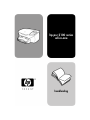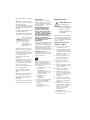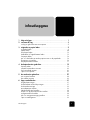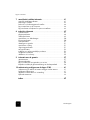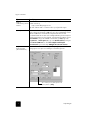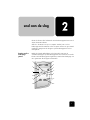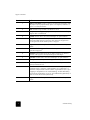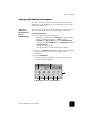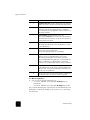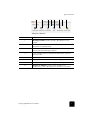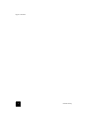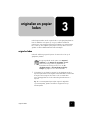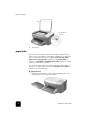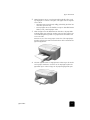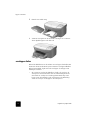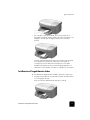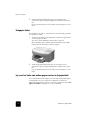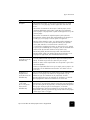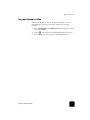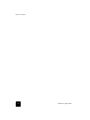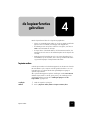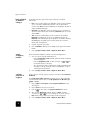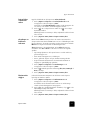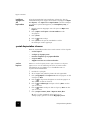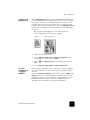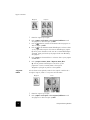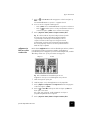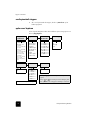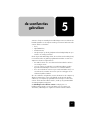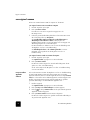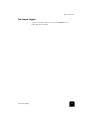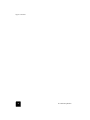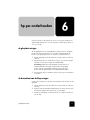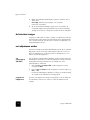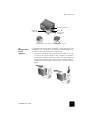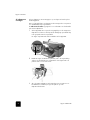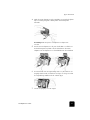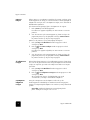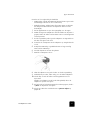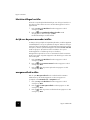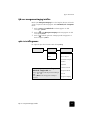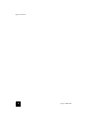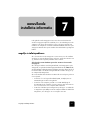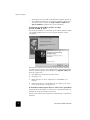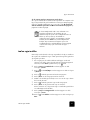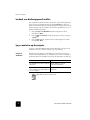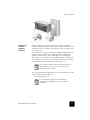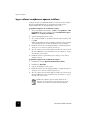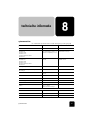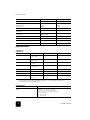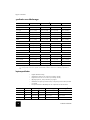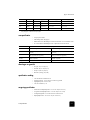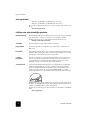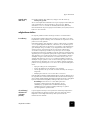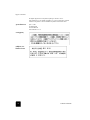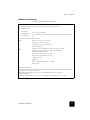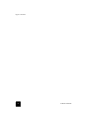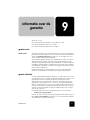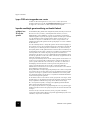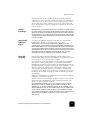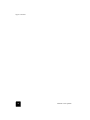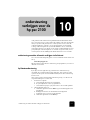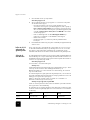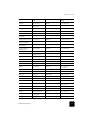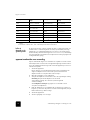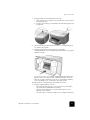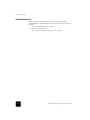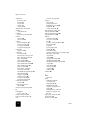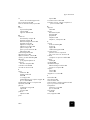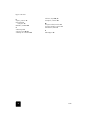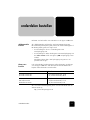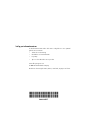hp psc 2100 series
all-in-one
handleiding

© Copyright Hewlett-Packard Company
2002
Alle rechten voorbehouden. Geen
enkel gedeelte uit dit document mag
worden gefotokopieerd,
verveelvoudigd of vertaald naar enige
taal zonder voorafgaande schriftelijke
toestemming van Hewlett-Packard
Company.
In dit product wordt de PDF-technologie
van Adobe gebruikt die een
implementatie bevat van LZW onder
licentie van het VS Patent 4,558,302.
Gedeelten copyright © 1989-2002
Palomar Software Inc. In de HP PSC
2100 Series is technologie voor
printerstuurprogramma's opgenomen
onder licentie van Palomar Software,
Inc. www.palomar.com.
Copyright © 1999-2002 Apple
Computer, Inc.
Apple, het Apple-logo, Mac, het Mac-
logo, Macintosh en Mac OS zijn
handelsmerken van Apple Computer,
Inc., gedeponeerd in de Verenigde
Staten en overige landen.
Publicatienummer: C8644-90217
Eerste uitgave: maart 2002
Gedrukt in de Verenigde Staten,
Mexico, Duitsland, Singapore of
China.
Windows
®
, Windows NT
®
, Windows
ME
®
, Windows XP
®
en Windows
2000
®
zijn in de V.S.-gedeponeerde
handelsmerken van Microsoft
Corporation.
Intel
®
en Pentium
®
zijn gedeponeerde
handelsmerken van Intel Corporation.
kennisgeving
De informatie in dit document kan
zonder voorafgaande kennisgeving
worden gewijzigd en houdt geen
enkele verplichting in voor de Hewlett-
Packard Company.
Hewlett-Packard kan niet
verantwoordelijk worden
gehouden voor eventuele
fouten in deze documentatie,
noch kan er op enige wijze
expliciete of impliciete garantie
aan dit materiaal worden
ontleend, inclusief, maar niet
beperkt tot, de impliciete
garanties van verkoopbaarheid
en geschiktheid voor een
bepaald doel.
De Hewlett-Packard Company kan niet
aansprakelijk worden gehouden voor
enige incidentele of gevolgschade in
verband met, of voortvloeiende uit het
verstrekken van dit document en de
software die hierin wordt beschreven of
de prestaties of het gebruik van beide.
Opmerking: Informatie over
overheidsvoorschriften kunt u vinden in
het gedeelte “Technische informatie”
van deze handleiding.
Het is in veel landen wettelijk niet
toegestaan de volgende items te
kopiëren. U wordt aangeraden bij
twijfel eerst contact op te nemen met
een juridisch adviseur.
• Regeringspapier of -documenten:
- Paspoorten
- Immigratiepapieren
- Bepaalde servicepapiersoorten
- Identificatiekenmerken zoals
kaarten of insignes
•Regeringsstempels:
- Postzegels
- Voedselbonnen
• Cheques of concepten opgesteld
door regeringsinstellingen
• Papieren valuta, reischeques of
postwissels
• Depositobewijzen
• Werk waarop copyright van
toepassing is
veiligheidsinformatie
Volg altijd basisvoorzorgsmaatregelen
voor veiligheid bij het gebruik van dit
product. Op deze wijze beperkt u het
risico van verwondingen door brand of
elektrische schokken.
waarschuwing: risico van
elektrische schokken
1 Lees alle instructies in de setup-
poster aandachtig door.
2 Sluit het apparaat alleen aan op
een geaard stopcontact. Neem
contact op met een gekwalificeerd
elektriciën als u niet weet of het
stopcontact is geaard.
3 Neem alle waarschuwingen en
instructies in acht die op het
product zijn aangegeven.
4 Ontkoppel dit product van
stopcontacten voordat u het
reinigt.
5 Installeer en gebruik het product
niet in de nabijheid van water of
wanneer u nat bent.
6 Installeer het product op een
stevig, stabiel oppervlak.
7 Installeer het product op een
veilige locatie zodat niemand op
het snoer kan staan of erover kan
struikelen en het snoer kan
beschadigen.
8 Als het product niet normaal
functioneert, dient u de Help voor
het oplossen van problemen te
raadplegen.
9 Het product is niet uitgerust met
onderdelen die door de gebruiker
dienen te worden vervangen.
Neem voor elke vorm van
onderhoud contact op met
gekwalificeerd
onderhoudspersoneel.
10 Gebruik dit product in een goed
geventileerde ruimte.
Adobe en het Acrobat-
logo zijn gedeponeerde
handelsmerken of
handelsmerken van
Adobe Systems
Incorporated in de
Verenigde Staten en/of
andere landen.
Waarschuwing! Stel
het product niet
bloot aan regen of
andere vochtigheid
om het risico van
brand of schokken te
voorkomen.

inhoudsopgave
iii
inhoudsopgave
1 hulp verkrijgen . . . . . . . . . . . . . . . . . . . . . . . . . . . . . . . . . . . . . . 1
2 snel aan de slag . . . . . . . . . . . . . . . . . . . . . . . . . . . . . . . . . . . . . 3
uw hp psc gebruiken met een computer . . . . . . . . . . . . . . . . . . . . . . . 5
3 originelen en papier laden . . . . . . . . . . . . . . . . . . . . . . . . . . . . . 9
originelen laden . . . . . . . . . . . . . . . . . . . . . . . . . . . . . . . . . . . . . . . 9
papier laden . . . . . . . . . . . . . . . . . . . . . . . . . . . . . . . . . . . . . . . . . 10
enveloppen laden . . . . . . . . . . . . . . . . . . . . . . . . . . . . . . . . . . . . . 12
briefkaarten of hagaki-kaarten laden . . . . . . . . . . . . . . . . . . . . . . . . 13
fotopapier laden . . . . . . . . . . . . . . . . . . . . . . . . . . . . . . . . . . . . . . 14
tips voor het laden van andere papiersoorten in de papierlade . . . . . . 14
de papiersoort instellen. . . . . . . . . . . . . . . . . . . . . . . . . . . . . . . . . . 16
het papierformaat instellen . . . . . . . . . . . . . . . . . . . . . . . . . . . . . . . 17
4 de kopieerfuncties gebruiken. . . . . . . . . . . . . . . . . . . . . . . . . . . 19
kopieën maken . . . . . . . . . . . . . . . . . . . . . . . . . . . . . . . . . . . . . . . 19
speciale kopieertaken uitvoeren . . . . . . . . . . . . . . . . . . . . . . . . . . . . 22
een kopieertaak stoppen. . . . . . . . . . . . . . . . . . . . . . . . . . . . . . . . . 26
opties voor kopiëren. . . . . . . . . . . . . . . . . . . . . . . . . . . . . . . . . . . . 26
5 de scanfuncties gebruiken . . . . . . . . . . . . . . . . . . . . . . . . . . . . . 27
een origineel scannen . . . . . . . . . . . . . . . . . . . . . . . . . . . . . . . . . . 28
het scannen stoppen . . . . . . . . . . . . . . . . . . . . . . . . . . . . . . . . . . . 29
6 hp psc onderhouden . . . . . . . . . . . . . . . . . . . . . . . . . . . . . . . . . 31
de glasplaat reinigen . . . . . . . . . . . . . . . . . . . . . . . . . . . . . . . . . . . 31
de binnenkant van de klep reinigen . . . . . . . . . . . . . . . . . . . . . . . . . 31
de buitenkant reinigen . . . . . . . . . . . . . . . . . . . . . . . . . . . . . . . . . . 32
met inktpatronen werken. . . . . . . . . . . . . . . . . . . . . . . . . . . . . . . . . 32
fabrieksinstellingen herstellen. . . . . . . . . . . . . . . . . . . . . . . . . . . . . . 38
de tijd voor de powersave-modus instellen. . . . . . . . . . . . . . . . . . . . . 38
weergavesnelheid instellen . . . . . . . . . . . . . . . . . . . . . . . . . . . . . . . 38
tijd voor weergavevertraging instellen. . . . . . . . . . . . . . . . . . . . . . . . 39
optie in instellingsmenu. . . . . . . . . . . . . . . . . . . . . . . . . . . . . . . . . . 39

inhoudsopgave
iv
hp psc 2100 series
7 aanvullende installatie-informatie . . . . . . . . . . . . . . . . . . . . . . . .41
mogelijke installatieproblemen. . . . . . . . . . . . . . . . . . . . . . . . . . . . . 41
taal en regio instellen . . . . . . . . . . . . . . . . . . . . . . . . . . . . . . . . . . . 43
leeshoek voor bedieningspaneel instellen . . . . . . . . . . . . . . . . . . . . . 44
hp psc aansluiten op de computer . . . . . . . . . . . . . . . . . . . . . . . . . . 44
hp psc-software verwijderen en opnieuw installeren . . . . . . . . . . . . . . 46
8 technische informatie . . . . . . . . . . . . . . . . . . . . . . . . . . . . . . . . .47
systeemvereisten . . . . . . . . . . . . . . . . . . . . . . . . . . . . . . . . . . . . . . .47
papierspecificaties . . . . . . . . . . . . . . . . . . . . . . . . . . . . . . . . . . . . . 48
afdrukspecificaties . . . . . . . . . . . . . . . . . . . . . . . . . . . . . . . . . . . . . 49
specificaties voor afdrukmarges. . . . . . . . . . . . . . . . . . . . . . . . . . . . 50
kopieerspecificaties . . . . . . . . . . . . . . . . . . . . . . . . . . . . . . . . . . . . 50
scanspecificaties . . . . . . . . . . . . . . . . . . . . . . . . . . . . . . . . . . . . . . 51
afmetingen en gewicht . . . . . . . . . . . . . . . . . . . . . . . . . . . . . . . . . . 51
specificaties voeding . . . . . . . . . . . . . . . . . . . . . . . . . . . . . . . . . . . 51
omgevingsspecificaties . . . . . . . . . . . . . . . . . . . . . . . . . . . . . . . . . . 51
extra specificaties . . . . . . . . . . . . . . . . . . . . . . . . . . . . . . . . . . . . . .52
richtlijnen voor milieuvriendelijke producten. . . . . . . . . . . . . . . . . . . . .52
veiligheidsvoorschriften. . . . . . . . . . . . . . . . . . . . . . . . . . . . . . . . . . 53
declaration of conformity . . . . . . . . . . . . . . . . . . . . . . . . . . . . . . . . 55
9 informatie over de garantie. . . . . . . . . . . . . . . . . . . . . . . . . . . . .57
garantieservice . . . . . . . . . . . . . . . . . . . . . . . . . . . . . . . . . . . . . . . 57
garantie uitbreiden . . . . . . . . . . . . . . . . . . . . . . . . . . . . . . . . . . . . 57
hp psc 2100 series terugzenden voor service . . . . . . . . . . . . . . . . . . 58
beperkte wereldwijde garantieverklaring van hewlett-packard . . . . . . . 58
10 ondersteuning verkrijgen voor de hp psc 2100 . . . . . . . . . . . . . .61
ondersteuning en andere informatie verkrijgen via het internet . . . . . . . 61
hp-klantenondersteuning . . . . . . . . . . . . . . . . . . . . . . . . . . . . . . . . . 61
apparaat voorbereiden voor verzending. . . . . . . . . . . . . . . . . . . . . . 64
hp-distributiecentrum . . . . . . . . . . . . . . . . . . . . . . . . . . . . . . . . . . . 66
index. . . . . . . . . . . . . . . . . . . . . . . . . . . . . . . . . . . . . . . . .67

1
hulp verkrijgen
help beschrijving
Setup-poster De installatieposter bevat instructies voor de installatie en configuratie van
de HP PSC. Controleer of u de juiste poster voor uw besturingssysteem
(Windows of Macintosh) gebruikt.
Productrondleiding De rondleiding biedt een korte inleiding op de HP PSC en de mogelijkheden
ervan, zodat u er onmiddellijk mee aan de slag kunt. U kunt de rondleiding
direct na de installatie van de HP PSC-software volgen. Als u de rondleiding
op een later tijdstip wilt volgen, raadpleegt u de online Help voor uw
product.
Help bij Foto- en
beeldbewerking van
HP
Help bij Foto- en beeldbewerking van HP biedt u gedetailleerde informatie
over het gebruik van de software voor de HP PSC.
Voor Windows-gebruikers: Ga naar HP-dirigent en klik op Help.
Voor Macintosh-gebruikers: Ga naar HP-dirigent en klik op Help. Klik
vervolgens op Help bij Foto- en beeldbewerking van HP.
Naslaghandleiding De naslaghandleiding bevat informatie om problemen tijdens het
installeren op te lossen en inleidende informatie om u op weg te helpen bij
het gebruik van de HP PSC. Verder bevat de naslaghandleiding informatie
over het bestellen van onderdelen en accessoires, technische specificaties,
informatie over productondersteuning en garantie-informatie.
Help voor het
oplossen van
problemen
Als u informatie wilt opvragen over het oplossen van problemen gaat u
naar HP-dirigent en klikt u vervolgens op Help. Open het boek Problemen
oplossen in Help bij Foto- en beeldbewerking van HP en volg de
koppelingen voor het oplossen van algemene problemen en de
koppelingen voor de Help voor het oplossen van specifieke problemen
voor de HP PSC. Informatie over het oplossen van problemen is ook
beschikbaar via de knop Help die in sommige foutberichten wordt
weergegeven.

hulp verkrijgen
2
hp psc 2100 series
Hulp en
ondersteuning via het
Internet
Als u een Internet-aansluiting hebt, gaat u voor meer informatie naar de
website van HP op:
http://www.officejetsupport.com
Op deze website vindt u ook antwoorden op veelgestelde vragen.
Leesmij-bestand Nadat u de software hebt geïnstalleerd, kunt u het bestand Leesmij openen
op de cd-rom van de HP PSC 2100 Series of in de programmamap van de
HP PSC 2100 Series. Het bestand Leesmij bevat de meest recente
productinformatie die niet meer in de naslaghandleiding of online Help kon
worden opgenomen. Doe het volgende om het bestand LeesMij te openen:
Voor Windows: klik op de taakbalk van Windows op Start, wijs naar
Programma's, of All Programs (XP), wijs naar Hewlett-Packard, vervolgens
naar HP PSC 2100 Series en kies Het LeesMij-bestand bekijken.
Voor Macintosh: ga naar de map HD:Applicaties:HP PSC-software.
Help in
dialoogvensters
(alleen Windows)
Voor Windows: als u in een dialoogvenster op Help klikt, wordt informatie
weergegeven over opties en instellingen in het dialoogvenster.
help beschrijving
Als u de Help in een dialoogvenster wilt
openen, klikt u op
Help.

3
snel aan de slag
U kunt vele functies ofwel rechtstreeks via het bedieningspaneel uitvoeren of
vanuit de HP PSC-software.
Zelfs als u de HP PSC niet op een computer aansluit, kunt u via het
bedieningspaneel documenten en foto's kopiëren. U kunt een groot aantal
instellingen wijzigen met de knoppen op het bedieningspaneel en het
menusysteem.
functies van het
bedienings-
paneel
Bekijk de volgende afbeeldingen en kijk naar de locatie van de
verschillende knoppen op het bedieningspaneel. U zult in deze les niet alle
functies van het bedieningspaneel gebruiken, maar het kan handig zijn om
na te gaan waar alle knoppen zich bevinden.
2
3
13
10
6
8
9
5
71
4
11
12

snel aan de slag
4
hp psc 2100 series
functie doel
1 Opties voor kopiëren: hiermee verkrijgt u toegang tot kopieeropties zoals
de papiersoort, het papierformaat, opties voor vergroten/verkleinen en
opties voor lichter/donkerder.
2 Aan: met deze knop schakelt u de HP PSC in- of uit.
3 Setup: hiermee verkrijgt u toegang tot menuopties zoals Scaninstellingen,
Rapport afdr. en Onderhoud.
4 Pijl links: hiermee kunt u door menu-instellingen en opties bladeren.
5 Exemplaren (1-99): met deze knop kunt u het aantal exemplaren voor
deze kopieertaak wijzigen. Deze knop kan samen met de pijltoetsen
worden gebruikt om het aantal kopieën te wijzigen.
6 Kopiëren starten - Zwart: gebruik deze knop om een zwartwitkopie te
maken.
7 Venster van bedieningspaneel: hier worden vragen en berichten van het
systeem weergegeven.
8 Annuleren: gebruik deze knop om een taak te stoppen, een menu te
verlaten of het opgeven van knopinstellingen te beëindigen.
9 Pijl rechts: hiermee kunt u door menu-instellingen en opties bladeren.
10 Enter: gebruik deze knop om de weergegeven instelling op te slaan.
11 Kwaliteit: gebruik deze knop om de kwaliteit van een kopie in te stellen
op Best, Normaal of Snel.
12 Scannen starten: hiermee start u het scannen van een origineel op de
glasplaat naar de opgegeven scanbestemming op een Windows- of
Macintosh-computer als de HP PSC-software is geïnstalleerd. Als er geen
wijziging is aangebracht in de scanbestemming, wordt de afbeelding
gescand naar de HP-galerie voor foto- en beeldbewerking (Windows) of
naar het venster HP Scannen (Macintosh).
13 Kopiëren starten - Kleur: gebruik deze knop om een kleurenkopie te
maken.

uw hp psc gebruiken met een computer
5
hp psc 2100 series
uw hp psc gebruiken met een computer
Als u de HP PSC-software op de computer hebt geïnstalleerd volgens de
aanwijzingen op de installatieposter, kunt u alle functies van de HP PSC
besturen vanuit HP Director.
wat u moet
weten over de
hp-dirigent voor
foto- en
beeldbewerking
U kunt naar HP Director gaan via de snelkoppeling op het bureaublad of
wanneer de klep van de HP PSC wordt geopend (alleen Windows).
voor Windows-gebruikers
1 Voer een van de volgende handelingen uit:
– Dubbelklik op het pictogram van HP-dirigent op het bureaublad.
– Klik op de taakbalk van Windows op Start, wijs naar
Programma's of All Programs (XP), wijs naar Hewlett-Packard,
vervolgens naar hp psc 2000 series en kies HP-dirigent voor foto-
en beeldbewerking.
– Open de klep van de HP PSC.
Deze optie werkt alleen als de HP PSC-software actief is.
2 Klik in het vak Apparaat selecteren om een lijst met geïnstalleerde HP-
apparaten weer te geven die door deze software worden
ondersteund.
3 Selecteer HP PSC 2100.
In Director worden alleen knoppen weergegeven die relevant zijn
voor het geselecteerde apparaat.
de hp-dirigent voor foto- en beeldbewerking
546
8
7
21
3

snel aan de slag
6
hp psc 2100 series
voor Macintosh-gebruikers
! Voer een van de volgende handelingen uit:
– Voor OS 9: dubbelklik op het pictogram HP-dirigent op het
bureaublad.
– Voor OS X: dubbelklik op het pictogram HP-dirigent op het dok.
In de volgende afbeelding ziet u enkele functies die beschikbaar zijn via de
HP-dirigent voor Macintosh. Raadpleeg de legenda voor een korte uitleg
van elke functie.
functie doel
1 Apparaat selecteren: met deze functie kunt u het gewenste
product selecteren in de lijst met geïnstalleerde HP-producten.
2 Instellingen: met deze functie kunt u verschillende
instellingen van het HP-apparaat bekijken of wijzigen,
zoals de instellingen voor afdrukken, scannen, kopiëren en
afbeelding ontladen.
3 Kopieën maken: met deze functie geeft u het
dialoogvenster Kopiëren weer, waar u de kopieerkwaliteit,
het aantal kopieën, de kleur en de grootte kunt instellen en
u het kopiëren kunt starten.
4 Afbeelding scannen: met deze functie scant u een
afbeelding en geeft u deze weer in de HP-galerie voor foto-
en beeldbewerking.
5 Document scannen: met deze functie scant u tekst en geeft
u deze weer in het geselecteerde
tekstverwerkingsprogramma van bestemming.
6 Bekijken en afdrukken: met deze functie geeft u de HP-
galerie voor foto- en beeldbewerking weer, waar u
afbeeldingen kunt bekijken en bewerken, de functie
HP Creatief afdrukken kunt gebruiken, een fotoalbum kunt
maken en afdrukken, een afbeelding per e-mail kunt
verzenden, en een afbeelding naar het web kunt ontladen.
7 Help: Met deze functie verkrijgt u toegang tot Help bij Foto-
en beeldbewerking van HP, waar u Help-informatie bij de
software vindt, een productrondleiding en informatie over
het oplossen van problemen.
8 Klik op deze pijl voor toegang tot knopinfo, waarmee de
verschillende opties van Director worden uitgelegd.

uw hp psc gebruiken met een computer
7
hp psc 2100 series
de Dirigent voor Macintosh
5468731 2
functie doel
1 Afbeeldingen ontladen: hiermee uploadt u afbeeldingen van een
fotokaart.
2 Afbeelding scannen: hiermee scant u een afbeelding en opent u deze in
HP-centrum voor beeldbewerking.
3 Document scannen: hiermee scant u tekst en opent u deze in het
geselecteerde tekstverwerkingsprogramma.
4 In deze vervolgkeuzelijst met geïnstalleerde HP-producten kiest u het
gewenste product.
5 Kopieer: hiermee maakt u zwart-wit- of kleurenkopieën.
6 Printer onderhouden: hiermee start u het printerhulpprogramma.
7 Instellingen: hiermee opent u de instellingen van het apparaat.
8 Weergeven en afdrukken: hiermee opent u HP-galerie voor
beeldbewerking, waar u afbeeldingen kunt weergeven en bewerken.

snel aan de slag
8
hp psc 2100 series

originelen laden
9
originelen en papier
laden
U kunt kopieën maken van de originelen die u op de glasplaat plaatst. U
kunt ook afdrukken en kopiëren op een groot aantal verschillende
papiersoorten van uiteenlopend gewicht en formaat en op transparanten.
Let er echter op dat u altijd de juiste papiersoort kiest, dat het correct is
geladen en dat het afdrukmateriaal niet beschadigd is.
originelen laden
U kunt elk willekeurig origineel kopiëren of scannen door het op de
glasplaat te plaatsen.
1 Til het deksel op en plaats het origineel op de glasplaat met de te
kopiëren zijde naar beneden tegen de rechterbenedenhoek aan zodat
de zijden van het origineel de rechter- en de voorrand raken.
Het is belangrijk dat u de hoek rechtsonder gebruikt wanneer u
kopieert.
Tip: Als u een transparant kopieert (het origineel is afgedrukt
op een transparant), plaatst u een blanco vel papier boven op
het transparant.
Een groot gedeelte van de opties voor Vergroten/
Verkleinen, zoals Aanpassen aan pagina of Poster
functioneren niet goed als de glasplaat of de
binnenkant van de klep niet schoon is. Zie de
glasplaat reinigen en de binnenkant van de klep
reinigen op pagina 31 voor meer informatie.

originelen en papier laden
10
hp psc 2100 series
2 Sluit de klep.
papier laden
Hieronder vindt u de basisprocedure voor het laden van papier. Bij het
laden van veel soorten papier, transparanten, briefkaarten en enveloppen
moet u op bepaalde zaken letten. Zie Tips voor het laden van andere
papiersoorten in de papierlade op pagina 14, enveloppen laden op
pagina 12 en briefkaarten of Hagaki-kaarten laden op pagina 13 nadat
u deze procedure hebt doorgelezen.
Voor de beste resultaten dient u de papierinstellingen steeds te wijzigen,
wanneer u een andere papiersoort kiest. Zie De papiersoort instellen op
pagina 16 voor meer informatie.
De papierlade vullen
1 Verwijder de uitvoerlade en schuif de papierbreedtegeleider en de
papierlengtegeleider naar de uiterste stand.
Bovenrand van
origineel
Klep

papier laden
11
hp psc 2100 series
2 Stamp het papier aan op een plat oppervlak zodat alle vellen goed
zijn uitgelijnd en controleer vervolgens of het papier aan de volgende
eisen voldoet:
– Het papier mag niet gescheurd, stoffig, gekreukeld, gekruld of aan
de hoeken gevouwen zijn.
– De stapel papier moet van dezelfde soort zijn en hetzelfde formaat
hebben, tenzij u met fotopapier werkt.
3 Plaats het papier met de afdrukkant naar beneden in de papierlade
totdat het papier niet verder kan worden ingevoerd. Als u papier met
een briefhoofd gebruikt, plaatst u het papier met de bovenkant naar
voren in de lade.
Neem niet te veel of te weinig papier. Controleer of de stapel papier
meerdere vellen bevat, maar niet uitsteekt boven de bovenkant van de
papierlengtegeleider.
4 Schuif de papierbreedte- en lengtegeleiders tot deze tegen de randen
van het papier aankomen. Controleer of de stapel papier plat in de
papierlade ligt en onder het lipje van de papierlengtegeleider past.

originelen en papier laden
12
hp psc 2100 series
5 Plaats de uitvoerlade terug.
6 Schuif het verlengstuk van de uitvoerlade volledig uit. Zo voorkomt u
dat er afgedrukt papier uit de lade valt.
enveloppen laden
Gebruik de afdrukfunctie van de software om enveloppen af te drukken met
de HP PSC. U kunt met de HP PSC op twee manieren enveloppen afdrukken.
Gebruik geen gladde of gebosseleerde enveloppen of enveloppen met
klemmetjes of vensters.
• Als u maar één envelop wilt bedrukken, schuift u de envelop in de
envelopinvoer. Deze bevindt zich aan de rechterachterzijde van de
uitvoerlade. De envelop moet worden geplaatst met de klep naar
boven en aan de linkerzijde, zoals weergegeven in de afbeelding.
Schuif de envelop zo ver mogelijk in de envelopinvoer.

briefkaarten of Hagaki-kaarten laden
13
hp psc 2100 series
• Als u meerdere enveloppen afdrukt, moet u al het papier uit de
papierlade verwijderen. Daarna schuift u de stapel enveloppen zo ver
mogelijk in de lade, met de kleppen naar boven en naar links
gekeerd.
Schuif de papierbreedtegeleider tegen de enveloppen aan (zorg dat
de enveloppen niet gebogen of gebold zijn). Let erop dat de
enveloppen goed in de lade passen (vermijd een te volle lade).
Raadpleeg de Help-functie van uw tekstverwerkingsapplicatie voor
informatie over het opmaken van tekst voor afdrukken op enveloppen.
briefkaarten of hagaki-kaarten laden
Als u briefkaarten of Hagaki-kaarten wilt laden, gaat u als volgt te werk.
1 Verwijder al het papier uit de papierlade en plaats de stapel kaarten
zo ver mogelijk in de lade.
Zorg ervoor dat de afdrukkant naar beneden is gekeerd.

originelen en papier laden
14
hp psc 2100 series
2 Schuif de papierbreedtegeleider tegen de enveloppen aan en
verschuif vervolgens de papierlengtegeleider totdat deze niet verder
kan.
Let erop dat de kaarten goed in de lade passen (vermijd een te volle
lade).
fotopapier laden
Als u fotopapier van 101,6 x 152,4 mm (4 x 6 inch) wilt laden, gebruikt u
de volgende procedure.
1 Verwijder al het papier uit de papierlade en plaats de stapel kaarten
zo ver mogelijk in de lade.
Zorg ervoor dat de afdrukkant naar beneden is gekeerd.
Als het fotopapier dat u gebruikt, geperforeerde lipjes heeft, laadt u
het fotopapier zo dat de lipjes naar u toe liggen.
2 Schuif de papierbreedtegeleider tegen de enveloppen aan en
verschuif vervolgens de papierlengtegeleider totdat deze niet verder
kan.
Let erop dat de kaarten goed in de lade passen (vermijd een te volle
lade).
tips voor het laden van andere papiersoorten in de papierlade
In de volgende tabel vindt u richtlijnen voor het laden van bepaalde papier-
en transparantsoorten. Voor het beste resultaat kunt u het beste de
papierinstellingen wijzigen, wanneer u een andere papiersoort kiest. Zie De
papiersoort instellen op pagina 16 voor meer informatie.

Tips voor het laden van andere papiersoorten in de papierlade
15
hp psc 2100 series
papier tips
HP-papier
• HP Premium Inkjet Paper: op de kant van het papier die niet wordt
bedrukt, ziet u een grijze pijl. Laad het papier met deze kant naar
boven.
• HP Premium of Premium Plus Photo Paper: laad het papier met de
glanskant (afdrukkant) naar beneden. Laad altijd eerst vijf bladen
gewoon papier in de papierlade en plaats het fotopapier boven op dit
gewone papier.
• HP Premium of Premium Plus Inkjet Transparency Film: plaats de
transparanten zodanig dat de witte transparantstrip, met de pijlen en
het HP-logo, bovenop ligt en naar de printer is toegekeerd.
• HP Inkjet T-Shirt Transfer Iron-On: zorg dat de transfer (strijkpatroon)
volkomen vlak is voordat u deze gebruikt. Gebruik geen gekrulde
vellen. (Om omkrullen te voorkomen dient u transfers in de
oorspronkelijke verpakking te bewaren en deze pas kort voor gebruik
te openen.) Voer handmatig één vel tegelijk in, met de onbedrukte kant
naar beneden (de kant met de blauwe streep naar boven).
• HP Greeting Cards, HP Linen Greeting Cards of HP Felt-Textured
Greeting Cards: plaats een stapeltje HP Greeting Card Paper zo ver
mogelijk in de papierlade, met de afdrukkant naar beneden.
Labels
(werkt alleen met de
afdrukfuncties)
• Gebruik altijd labelvellen van A4- of Letter-formaat, die geschikt zijn
voor het gebruik met HP Inkjet-producten (bijvoorbeeld Avery Inkjet-
labels). De labels mogen niet meer dan twee jaar oud zijn.
• Maak een waaier van de stapel labels om te zorgen dat er geen vellen
aan elkaar plakken.
• Plaats een stapel labelvellen boven op een stapel gewoon papier in de
papierlade, met de afdrukkant naar beneden. Voer labels nooit vel
voor vel in.
Briefkaarten of
Hagaki-kaarten
(werkt alleen met de
afdrukfuncties)
Plaats een stapeltje briefkaarten of Hagaki-kaarten met de afdrukkant naar
beneden zo ver mogelijk naar achteren in de papierlade. Leg de
briefkaarten tegen de rechterkant van de papierlade, schuif de
papierbreedtegeleider tegen de linkerkant van de kaarten en schuif de
papierlengtegeleider naar binnen totdat deze niet verder kan.
Fo t o p a p i er v a n 1 0 1 ,6
x 152,4 mm
(4 x 6 inch) (werkt
alleen met de
afdrukfuncties)
Plaats het fotopapier met de afdrukkant naar beneden zo ver mogelijk
naar achteren in de papierlade. Plaats de lange zijde van het fotopapier
tegen de rechterzijde van de papierlade, schuif de papierbreedtegeleider
omhoog tegen de lange zijde van het fotopapier, en schuif de
papierlengtegeleider naar binnen totdat deze niet verder kan. Als het
fotopapier dat u gebruikt, geperforeerde lipjes heeft, laadt u het fotopapier
zo dat de lipjes naar u toe liggen.

originelen en papier laden
16
hp psc 2100 series
de papiersoort instellen
Als u een andere papiersoort wilt gebruiken, zoals fotopapier,
transparanten, papier voor T-shirt-strijkpatronen of brochures, laadt u het
papier in de hoofdlade. Verander daarna de papiersoortinstellingen om de
beste afdrukkwaliteit te verkrijgen.
U wordt geadviseerd de juiste instellingen te gebruiken voor de papiersoort
die u gebruikt.
Deze instelling is alleen van toepassing op opties voor kopiëren. Als de
papiersoort voor afdrukken wilt instellen, stelt u de gewenste eigenschappen
in via het dialoogvenster Afdrukken.
1 Druk op Kopieeropties totdat Papiersoort wordt weergegeven en druk
vervolgens op Enter.
2 Druk op totdat de gewenste papiersoort wordt weergegeven.
3 Druk op Enter om de weergegeven papiersoort te kiezen.
Banierpapier
(kettingpapier)
(werkt alleen met de
afdrukfuncties)
Banierpapier wordt ook computer- of kettingpapier genoemd.
• Voordat u banierpapier laadt, verwijdert u al het papier uit de
papierlade en vervolgens de uitvoerlade.
• Als u papier gebruikt dat niet van HP is, moet u papier van 20 lb.
gebruiken en dit voor het laden uitwaaieren.
• Zorg ervoor dat de stapel banierpapier minstens vijf pagina's bevat.
• Scheur de geperforeerde randen voorzichtig van het papier en vouw
het papier opnieuw als een harmonica op waarbij u controleert of de
pagina's niet aan elkaar vast komen te zitten.
• Plaats het papier zo in de papierlade, dat het vrije uiteinde zich boven
op de stapel bevindt. Plaats de rand van het vrije uiteinde zo ver
mogelijk in de papierlade (zie de bovenstaande illustratie).
papier tips
Verwijder de
uitvoerlade.
Plaats het vrije uiteinde
van het papier in de
papierlade.

Het papierformaat instellen
17
hp psc 2100 series
het papierformaat instellen
U kunt met de HP PSC op Letter- of op A4-papier afdrukken. Als u het
papierformaat voor kopiëren wilt instellen, gebruikt u de volgende
procedure.
1 Druk op Kopieeropties totdat Papiersoort wordt weergegeven en druk
vervolgens op Enter.
2 Druk op totdat het gewenste papierformaat wordt weergegeven.
3 Druk op Enter om het weergegeven papierformaat te kiezen.

originelen en papier laden
18
hp psc 2100 series

kopieën maken
19
de kopieerfuncties
gebruiken
Met de kopieerfunctie hebt u de volgende mogelijkheden:
• kleuren- en zwart-witkopieën maken op een groot aantal verschillende
papiersoorten en -formaten, met inbegrip van strijkpatronen;
• De afmetingen van uw kopieën verkleinen of vergroten, van 25% tot
400% van het formaat van de kopie.
• de kopie lichter of donkerder maken, de kleurintensiteit instellen, het
aantal kopieën selecteren en de kwaliteit bepalen van de kopieën die
u maakt;
• Gebruik speciale kopieerfuncties als u een poster wilt maken, foto's
wilt afdrukken op vele formaten, foto's van hoge kwaliteit wilt maken
op speciaal fotopapier of transparanten wilt maken.
kopieën maken
U kunt kopieën maken via het bedieningspaneel van de HP PSC of met de
HP PSC-software op de computer. In beide gevallen beschikt u over veel
kopieerfuncties. De software biedt echter gemakkelijker toegang tot
speciale kopieerfuncties.
Alle op het bedieningspaneel gekozen instellingen worden twee minuten
nadat de kopieertaak is voltooid, gewist, tenzij u de instellingen als de
standaardinstellingen opslaat. Zie: instellingen wijzigen voor alle
kopieertaken op pagina 22.
een kopie
maken
1 Laad de originelen op het glas.
2 Druk op Kopiëren starten, Zwart of Kopiëren starten, Kleur.

de kopieerfuncties gebruiken
20
hp psc 2100 series
kopieersnelheid
of -kwaliteit
verhogen
De HP PSC heeft drie opties die de kopieersnelheid en -kwaliteit
beïnvloeden.
• Best: levert op iedere papiersoort afdrukken van de hoogste kwaliteit
op en voorkomt het bandeneffect dat zich soms in effen vlakken
voordoet. Met Best verloopt het afdrukken iets langzamer dan met de
andere kwaliteitsinstellingen.
• Normaal: levert afdrukken van hoge kwaliteit op en is geschikt voor
de meeste kopieertaken. Met de instelling Normaal kopieert u sneller
dan met Best.
• Snel: met deze instelling drukt u sneller af dan met de instelling
Normaal. De kwaliteit van de tekst is vergelijkbaar met die van
Normaal, maar afbeeldingen zijn mogelijk van een mindere kwaliteit.
Met Snel gaan de inktpatronen bovendien langer mee omdat er
minder inkt wordt gebruikt.
1 Laad de originelen op het glas.
2 Druk op Kwaliteit totdat het groene lampje bij de gewenste kwaliteit
brandt.
3 Druk op Kopiëren starten, Zwart of Kopiëren starten, Kleur.
aantal
exemplaren
instellen
U kunt het aantal exemplaren instellen via het bedieningspaneel.
1 Voer een van de volgende handelingen uit:
–Druk op Exemplaren (1-99) totdat het gewenste aantal exemplaren
wordt weergegeven.
–Druk op Exemplaren (1-99) en druk vervolgens op of om
het aantal kopieën te selecteren.
Als u de knop Pijl rechts ingedrukt houdt, wordt het aantal kopieën
met stappen van vijf verhoogd, zodat u gemakkelijker een groot
aantal kopieën kunt instellen.
2 Druk op Kopiëren starten, Zwart of Kopiëren starten, Kleur.
een kopie
verkleinen of
vergroten
U kunt een kopie van het origineel vergroten of verkleinen met Vergroten/
Verkleinen.
Zie speciale kopieertaken uitvoeren op pagina 22 voor meer informatie
over aanvullende kopieeropties, zoals Op pagina passen, Meerdere per
pagina en Poster.
1 Druk op Opties voor kopiëren totdat Vergroten/Verkleinen wordt
weergegeven.
2 Druk op Enter om de optie te selecteren.
3 Druk op om een optie voor Vergroten/Verkleinen te kiezen.
4 Als u de optie Aangepast gebruikt, drukt u op Enter en drukt u
vervolgens op of om een percentage te selecteren. Druk op
Enter wanneer het gewenste percentage wordt weergegeven.
5 Druk op Kopiëren starten, Zwart of Kopiëren starten, Kleur.

kopieën maken
21
hp psc 2100 series
kopieën lichter
of donkerder
maken
Regel de helderheid van de kopieën met Lichter/Donkerder.
1 Druk op Opties voor kopiëren totdat Lichter/Donkerder wordt
weergegeven en druk vervolgens op Enter.
Het bereik van de Lichter/Donkerder-waarden wordt aangegeven als
een cirkel op een schaal in het bedieningspaneelvenster.
2 Druk op om een kopie lichter te maken of op om een kopie
donkerder te maken.
Afhankelijk van de toets waarop u drukt, verplaatst de cirkel zich naar
links of rechts.
3 Druk op Kopiëren starten, Zwart of Kopiëren starten, Kleur.
tekstscherpte en
fotokleuren
verbeteren
Met de functie Tekstverbeteringen kunt u de randen van zwarte tekst
scherper maken. Met de functie Foto kunt u in foto's of afbeeldingen lichte
kleuren verbeteren, die anders wit zouden worden weergegeven. Gebruik
Mixed als het origineel zowel tekst als afbeeldingen bevat.
Tekstverbeteringen is de standaardoptie. U kunt Tekstverbeteringen
uitschakelen door Foto of Geen te selecteren. Doe dit in de volgende
gevallen:
• Op sommige plaatsen in de kopieën komen er rond de tekst losse,
gekleurde stippen voor.
• Grote zwarte lettertypen zien er vlekkerig uit.
• Dunne, gekleurde objecten of lijnen bevatten zwarte gedeelten.
• Er zijn horizontale korrelstructuren of witte banden zichtbaar in
lichtgrijze en gemiddeld grijze gebieden.
1 Druk op Opties voor kopiëren totdat Verbeteringen wordt
weergegeven en druk vervolgens op Enter.
2 Druk op totdat de gewenste verbetering (Tekst, Foto, Gemengd of
Geen) verschijnt.
3 Druk op Kopiëren starten, Zwart of Kopiëren starten, Kleur.
kleurintensiteit
wijzigen
U kunt de kleurintensiteit aanpassen om de kleuren van de kopieën
levendiger of subtieler te maken.
1 Druk op Opties voor kopiëren totdat Kleurintensiteit wordt
weergegeven en druk vervolgens op Enter.
De waarden van de kleurintensiteit worden in een cirkelvormige
schaal op het bedieningspaneel weergegeven.
2 Druk op als u de afbeelding bleker wilt maken, of op als u de
afbeelding levendiger wilt maken.
Afhankelijk van de toets waarop u drukt, verplaatst de cirkel zich naar
links of rechts.
3 Druk op Kopiëren starten, Zwart of Kopiëren starten, Kleur.

de kopieerfuncties gebruiken
22
hp psc 2100 series
instellingen
wijzigen voor
alle
kopieertaken
U kunt de meestgebruikte kopieerinstellingen opslaan door deze als
standaardinstelling vast te leggen. Hiertoe behoren wijzigingen van Opties
voor kopiëren, zoals Papiersoort en Papierformaat en andere instellingen
voor kopiëren op het bedieningspaneel, zoals Exemplaren (1-99), en
Kwaliteit.
1 Breng de gewenste wijzigingen aan in de opties van Opties voor
kopiëren.
2 Druk op Opties voor kopiëren totdat Nw stand.inst. wordt
weergegeven.
3 Druk op Enter.
4 Druk op tot Ja verschijnt.
5 Druk op Enter om de optie als standaard in te stellen.
Uw instellingen worden opgeslagen.
speciale kopieertaken uitvoeren
Naast de standaardkopieertaken kunt u met de HP PSC ook het volgende:
• een foto kopiëren
• een kopie op de pagina passen
• meerdere exemplaren op een pagina afdrukken
• een poster maken
• strijkpatroon in kleur voor T-shirt voorbereiden
een foto
kopiëren
Wanneer u een foto kopieert, moet u opties selecteren voor de juiste
papiersoort en voor de verbetering van de foto. U kunt bovendien
gebruikmaken van een inktpatroon voor fotoafdrukken met een
ongeëvenaarde afdrukkwaliteit.
1 Laad de foto op het glas.
2 Als u fotopapier wilt gebruiken, plaatst u dit in de papierlade.
3 Druk op Copy Options totdat Papiersoort wordt weergegeven en druk
vervolgens op Enter.
4 Druk op tot de gewenste fotopapiersoort wordt weergegeven en
druk op Enter om deze te selecteren.
5 Druk op tot Verbeteringen verschijnt en druk op Enter om deze
optie te selecteren.
6 Druk op tot Foto verschijnt en druk vervolgens op Enter om deze
optie te selecteren.
7 Druk op Kopiëren starten, Zwart of Kopiëren starten, Kleur.
Tip Als u een foto automatisch wilt vergroten tot een
volledige pagina, gebruikt u de functie Op pagina passen.

speciale kopieertaken uitvoeren
23
hp psc 2100 series
een kopie op de
pagina passen
Selecteer Op pagina passen als u de kopie automatisch wilt aanpassen aan
het papierformaat dat u hebt geladen. Met deze functie kunt u een kleine
foto vergroten zodat deze een volledige pagina in beslag neemt, zoals
hieronder, maar u kunt ook op eenvoudige wijze een origineel met A4-
formaat kopiëren naar Letter-formaat en vice versa. Met Op pagina passen
kunt het ongewenst afkappen van tekst of het bijsnijden van afbeeldingen
voorkomen.
Tip Zorg ervoor dat het glas schoon is en dat het origineel in
de rechterbenedenhoek van het glas is geplaatst.
1 Plaats het origineel op het glas.
2 Druk op Opties voor kopiëren totdat Vergroten/Verkleinen wordt
weergegeven en druk vervolgens op Enter.
3 Druk op totdat Op pag. passen wordt weergegeven en druk op
Enter.
4 Druk op Kopiëren starten, Zwart of Kopiëren starten, Kleur.
meerdere
exemplaren op
een pagina
afdrukken
U kunt meerdere exemplaren van een origineel op één pagina afdrukken
door een fotoformaat te selecteren en vervolgens het gewenste aantal te
selecteren.
Met de optie Vergroten/Verkleinen, die u bereikt via de knop Opties voor
kopiëren, kunt u uit verschillende gangbare fotoformaten kiezen. Als de
pagina ruimte biedt voor meer exemplaren wordt u, nadat u een van de
beschikbare formaten hebt geselecteerd door op Enter te drukken,
gevraagd hoeveel exemplaren u op de pagina wilt plaatsen.
Origineel
Op pagina passen

de kopieerfuncties gebruiken
24
hp psc 2100 series
1 Plaats het origineel op het glas.
2 Druk op Opties voor kopiëren totdat Vergroten/Verkleinen wordt
weergegeven en druk vervolgens op Enter.
3 Druk op totdat het gewenste fotoformaat wordt weergegeven en
druk vervolgens op Enter.
4 Druk op om het maximum aantal afbeeldingen te selecteren dat u
op de pagina wilt weergeven of slechts één afbeelding per pagina.
Bij enkele grotere formaten wordt u niet om een aantal afbeeldingen
gevraagd. In dat geval wordt op de pagina slechts één afbeelding
weergegeven.
5 Druk op Enter om het aantal foto's te selecteren dat u op één pagina
wilt afdrukken.
6 Druk op Kopiëren starten, Zwart of Kopiëren starten, Kleur.
Tip Als het gewenste aantal kopieën van de foto op één
pagina niet is zoals u verwacht, draait u het origineel
90 graden op het glas en probeert u het nogmaals.
een poster
maken
Als u de functie Poster gebruikt, verdeelt u het origineel in stukken die u
vervolgens vergroot, zodat u er een poster van kunt maken.
1 Plaats het origineel op het glas.
2 Druk op Opties voor kopiëren totdat Vergroten/Verkleinen wordt
weergegeven en druk vervolgens op Enter.
Originee
l
Kopiëren
Originee
l
Poster

speciale kopieertaken uitvoeren
25
hp psc 2100 series
3 Druk op totdat Poster wordt weergegeven en druk vervolgens op
Enter.
Het standaardformaat voor posters is 2 pagina's breed.
4 Voer een van de volgende handelingen uit:
–Druk op Enter om het standaardformaat voor posters te selecteren.
– Druk op om andere opties voor het posterformaat te selecteren
en druk vervolgens op Enter om uw selectie te bevestigen.
5 Druk op Kopiëren starten, Zwart of Kopiëren starten, Kleur.
Tip Als u de breedte van de poster hebt geselecteerd, wordt
de lengte van de poster automatisch ingesteld zodat de
oorspronkelijke verhoudingen bewaard blijven. Als het
origineel niet kan worden vergroot tot het geselecteerde
posterformaat, verschijnt een bericht met de pagina-aantallen
die wel mogelijk zijn. Selecteer een kleiner posterformaat en
maak de kopie nogmaals.
strijkpatroon in
kleur voor t-shirt
voorbereiden
Met de functie Strijkpatroon kunt u tekst en afbeeldingen omkeren, zodat ze
in spiegelbeeld worden weergegeven. Nadat u het strijkpatroon
(overdrachtvel) met een strijkijzer op een T-shirt hebt aangebracht, wordt de
afbeelding of tekst weer op de juiste manier weergegeven.
Tip Het is raadzaam om het aanbrengen van een
strijkpatroon eerst op een oud kledingstuk uit te proberen.
1 Plaats het origineel op het glas.
2 Laad het papier voor T-shirt-strijkpatronen in de papierlade.
3 Druk op Opties voor kopiëren totdat Papiersoort wordt weergegeven
en druk vervolgens op Enter.
4 Druk op tot Iron-On verschijnt en druk vervolgens op Enter om
deze optie te selecteren.
Als u deze optie selecteert, wordt automatisch een kopie in
spiegelbeeld gemaakt van het origineel.
5 Druk op Kopiëren starten, Zwart of Kopiëren starten, Kleur.
Originee
l
Iron-On

de kopieerfuncties gebruiken
26
hp psc 2100 series
een kopieertaak stoppen
! Als u een kopieertaak wilt stoppen, drukt u op Annuleren op het
bedieningspaneel.
opties voor kopiëren
In het volgende diagram worden de beschikbare opties weergegeven voor
de knop Copy Options.
Normaal papier
Premium Inkjet
Premium Photo
Fotopapier
PhotQual Inkjet
Everyday Photo
Transparant
Iron-On
Brochure glans
Brochure mat
Ware grootte
Op pagina passen
Aangepast 100%
4 x 6 inch*
(101,6 x 152,4 mm)
5 x 7 inch
(127,0 x 177,8 mm)
8 x 10 inch
(203,2 x 254,0 mm)
2 ½ x 3 ¼ inch
(63,5 x 82,5 mm)
3 x 4 inches
(76,2 x 101,6 mm)
3 ½ x 5 inch
(88,9 x 127,0 mm)
Poster
Vergroten/
Verkleinen
Papiersoort
Nee
Ja
Tekst
Foto
Gemengd
None
Verbeteringen
Kleurintensiteit Nw stand.inst.
< ooo●ooo >
< oooO
●oo >
< oooOo
●o >
< oooOoo
● >
<
●ooOooo >
< o
●oOooo >
< oo
●Oooo >
Druk op Copy Options om de opties voor kopiëren weer
te geven.
Druk op
en om naar de gewenste instelling te gaan.
Druk op Enter om de weergegeven instelling te selecteren.
Letter
A4
Papierformaat
*Formaten variëren per land/regio.
< oooo●oooo >
< ooooO
●ooo >
< ooooOo
●oo >
< ooooOoo
●o >
< ooooOooo
● >
<
●oooOoooo >
< o
●ooOoooo >
< oo
●oOoooo >
< ooo
●Ooooo >
Lichter/
Donkerder

27
de scanfuncties
gebruiken
Scannen is het proces waarbij tekst en afbeeldingen naar een elektronische
bestandsopmaak voor de computer worden geconverteerd. U kunt van alles
scannen. Enkele voorbeelden:
• foto's;
• tijdschriftartikelen;
• tekstdocumenten;
• 3D-objecten (let op dat de glasplaat niet beschadigd raakt) om op te
nemen in uw catalogi en folders
U kunt de gescande afbeelding of tekst, die een elektronische indeling heeft,
in een tekstverwerker of grafisch programma binnenhalen en naar wens
aanpassen. U kunt het volgende doen:
• Een artikel scannen en in een tekstverwerker binnenhalen om het in
een verslag te citeren.
• een logo scannen en gebruiken in uw publicatiesoftware, zodat u
bijvoorbeeld visitekaartjes en brochures voor uzelf kunt drukken;
• foto's van uw kinderen scannen en per e-mail naar familie sturen, een
overzicht van de inventaris van uw huis op foto's vastleggen of een
elektronisch plakboek maken.
Als u de scanfuncties wilt gebruiken, moeten de HP PSC en de computer op
elkaar zijn aangesloten en zijn ingeschakeld. Verder moet de HP PSC-
software op uw computer zijn geïnstalleerd en actief zijn voordat u kunt
scannen. Als de HP PSC-software actief is, wordt op de systeemwerkbalk
een statuspictogram weergegeven.
Zie afbeeldingen en documenten scannen in Help bij Foto- en
beeldbewerking van HP voor meer informatie over het scannen van
documenten, afbeeldingen en negatieven vanuit de HP PSC-software.

de scanfuncties gebruiken
28
hp psc 2100 series
een origineel scannen
U kunt een scantaak starten vanaf de computer of de HP PSC.
een origineel scannen naar een windows-computer
1 Laad de originelen op het glas.
2 Druk op Scannen starten.
Er wordt een scan van het origineel weergegeven in de
HP Image Viewer.
3 U kunt de gescande afbeelding bewerken in het venster HP Preview.
Als u klaar bent, klikt u op Accepteren.
Zie een afbeelding aanpassen tijdens de voorbeeldweergave in
afbeeldingen en documenten scannen in Help bij Foto- en
beeldbewerking van HP voor meer informatie over het wijzigen van
afbeeldingen tijdens de voorbeeldweergave.
De HP PSC maakt een definitieve scan en stuurt de afbeelding naar
de HP-galerie voor foto- en beeldbewerking.
Zie afbeeldingen beheren in de software gebruiken voor meer
informatie over het gebruik van de HP-galerie voor foto- en
beeldbewerking.
een origineel scannen vanaf een macintosh-computer
1 Laad de originelen op het glas.
Zie originelen laden op pagina 9 voor meer informatie.
2 Druk op Scannen starten.
De HP PSC scant het origineel en stuurt de afbeelding naar de HP-
galerie voor foto- en beeldbewerking.
Zie de online Help van de HP-galerie voor foto- en beeldbewerking
voor meer informatie.
naar een andere
applicatie
scannen
Als u uw documenten niet naar de HP-galerie voor foto- en beeldbewerking
of naar het HP Imaging Center wilt scannen maar naar een andere
applicatie wilt sturen, kunt u een andere applicatie kiezen in de lijst Scannen
naar, die in het venster van het bedieningspaneel wordt weergegeven. De
HP PSC scant het document, start de gekozen applicatie en geeft de
gescande afbeelding in de desbetreffende applicatie weer.
1 Laad het origineel.
Zie originelen laden op pagina 9 voor meer informatie.
2 Druk op Setup totdat Scaninstellingen wordt weergegeven.
3 Druk op om de lijst Scannen naar te doorlopen totdat de gewenste
applicatie wordt weergegeven.
4 Druk op Scannen starten om met scannen te beginnen.
De HP PSC scant het origineel en geeft de resulterende afbeelding in
de geselecteerde applicatie weer.

het scannen stoppen
29
hp psc 2100 series
het scannen stoppen
U kunt een scantaak stoppen door op de knop Annuleren op het
bedieningspaneel te drukken.

de scanfuncties gebruiken
30
hp psc 2100 series

de glasplaat reinigen
31
hp psc onderhouden
Volg de instructies in dit gedeelte op om ervoor te zorgen dat de hp psc
optimaal blijft functioneren. Voer de volgende onderhoudsprocedures uit
voor zover nodig.
de glasplaat reinigen
Als de glasplaat vuil is en vingerafdrukken, vlekken, haren en dergelijke
bevat, werkt de printer minder snel en wordt de nauwkeurigheid van
functies, zoals Op pagina passen en Kopiëren, negatief beïnvloed.
1 Zet het apparaat uit, trek de stekker uit het stopcontact en til de klep
omhoog.
2 Reinig het glas met een zachte doek of spons, die u iets bevochtigd
hebt met een niet-schurend glasschoonmaakmiddel.
Voorzichtig Gebruik geen schuurmiddelen, aceton, benzeen of
tetrachloormethaan op het glas. Dit kan hierdoor beschadigd
worden. Giet geen vloeistoffen rechtstreeks op het glas. Deze
kunnen onder de glasplaat lopen en het apparaat beschadigen.
3 Droog het glas met een zeemleren lap of cellulosespons om vlekken te
voorkomen.
de binnenkant van de klep reinigen
Er kan zich stof ophopen op de witte documentklep onder de klep van het
apparaat.
1 Zet het apparaat uit, trek de stekker uit het stopcontact en til de klep
omhoog.
2 Reinig de witte documentbeschermlaag met een zachte doek of spons
die licht bevochtigd is met zachte zeep en warm water.
3 Was de documentklep voorzichtig om vuil los te maken. Schrob niet
over de klep.

hp psc onderhouden
32
hp psc 2100 series
4 Maak de documentbeschermlaag droog met een zeemleren lap of
zachte doek.
Voorzichtig Gebruik hier geen papier voor, omdat dit
krassen kan veroorzaken.
5 Als de documentbeschermlaag nog niet schoon is, herhaalt u de
voorgaande stappen met isopropylalcohol. Veeg de beschermlaag
grondig schoon met een vochtige doek om alle alcohol te verwijderen.
de buitenkant reinigen
Veeg stof en vlekken met een zachte, vochtige en niet-pluizende doek van
de buitenzijde van de behuizing. De binnenzijde van het apparaat hoeft
niet te worden gereinigd. Zorg dat u geen vloeistof in het apparaat of op
het bedieningspaneel morst.
met inktpatronen werken
Als ervan verzekerd wilt zijn dat de afdrukkwaliteit van de hp psc optimaal
blijft, dient u enkele eenvoudige onderhoudsprocedures uit te voeren en
dient u de inktpatronen te vervangen als dat wordt aangegeven in een
bericht op het bedieningspaneel.
een
zelftestrapport
afdrukken
Als u problemen ondervindt bij het afdrukken, wordt u geadviseerd om een
zelftestrapport af te drukken voordat u de inktpatronen reinigt of vervangt.
Dit rapport bevat nuttige informatie over de inktpatronen, zoals
statusinformatie en inktniveaus.
1 Druk op Setup totdat Rapport afdr. wordt weergegeven en druk
vervolgens op Enter.
2 Druk op totdat Zelftest wordt weergegeven en druk vervolgens op
Enter.
Er wordt een zelftestrapport afgedrukt voor de hp psc waarin mogelijk
de oorzaak van de problemen wordt aangegeven.
omgaan met
inktpatronen
Voordat u een inktpatroon vervangt of reinigt, dient u eerst de namen van
de onderdelen te kennen en te weten hoe u met het inktpatroon moet
omgaan.

met inktpatronen werken
33
hp psc 2100 series
de
inktpatroonbesc
hermer
gebruiken
In de inktpatroonbeschermer kunt u de inktpatroon veilig opbergen als u het
niet gebruikt. Als u een inktpatroon uit de printer verwijdert, bergt u deze
op in de beschermer die bij de printer wordt geleverd.
• U plaatst een inktpatroon in de beschermer door de patroon er onder
een kleine hoek in te laten glijden en deze vervolgens vast te klikken.
• U verwijdert de inktpatroon uit de beschermer door de bovenkant van
de beschermer naar beneden en naar achteren te drukken zodat de
inktpatroon loskomt. Vervolgens laat u de patroon uit de beschermer
glijden.
Plastic tape
(moet worden
verwijderd)
Koperen contactpunten
Inktsproeiers
onder tape
Raak de koperen contactpunten en de inktsproeiers niet aan.

hp psc onderhouden
34
hp psc 2100 series
de inktpatronen
vervangen
Als een inktpatroon aan vervanging toe is, verschijnt een bericht op het
bedieningspaneel.
Het is ook mogelijk dat u een inktpatroon wilt vervangen door een patroon
voor fotoafdrukken van hoge kwaliteit.
Zie Inktcassettes bestellen op pagina 71 voor informatie over het bestellen
van nieuwe inktpatronen.
1 Zet het apparaat aan en open de toegangsklep voor de wagen met
inktpatronen. Til hiervoor de klep aan de handgreep op totdat de klep
in de geopende stand is vergrendeld.
De wagen verplaatst zich naar het midden van het apparaat.
2 Nadat de wagen tot stilstand is gekomen, trekt u de vergrendeling
omhoog om de inktpatroon te ontgrendelen. Vervolgens trekt u de
patroon naar u toe en uit de sleuf.
3 Als u de zwarte inktpatroon wilt verwijderen om een patroon voor
fotoafdrukken te installeren, bergt u de patroon op in de
inktpatroonbeschermer.
vergrendelingen

met inktpatronen werken
35
hp psc 2100 series
4 Haal de nieuwe inktpatroon uit de verpakking en verwijder de plastic
tape voorzichtig. Zorg dat u daarbij alleen het zwarte plastic
aanraakt.
Voorzichtig Raak de koperen contactpunten en inktsproeiers
niet aan.
5 Duw de nieuwe inktpatroon in de juiste sleuf totdat u een klik hoort.
De driekleurenpatroon plaatst u aan de linkerkant en de zwarte
inktpatroon of de inktpatroon voor fotoafdrukken aan de rechterkant.
6 Trek het uiteinde van de vergrendeling naar u toe, druk deze zo ver
mogelijk naar beneden en laat deze vervolgens los. Zorg ervoor dat
de vergrendeling vastklikt onder de onderste lipjes.
7 Sluit de toegangsklep voor de wagen.

hp psc onderhouden
36
hp psc 2100 series
patronen
uitlijnen
Telkens wanneer u een inktpatroon installeert of vervangt, verschijnt op het
bedieningspaneel van de hp psc een bericht waarin u wordt gevraagd de
inktpatronen uit te lijnen. Als u de inktpatronen uitlijnt, weet u zeker dat de
afdrukkwaliteit optimaal is.
Als u daarom wordt gevraagd, lijnt u de inktpatronen als volgt uit:
1 Druk op Enter op het bedieningspaneel.
Er worden twee pagina's afgedrukt, één met instructies en één met
patronen.
2 Voer de instructies op de instructiepagina uit, plaats vervolgens de
pagina met patronen op de glasplaat en druk op Scannen starten.
De patronen worden op de juiste wijze uitgelijnd.
Wanneer u de patronen op een ander tijdstip wilt uitlijnen:
1 Druk op Setup totdat Onderhoud wordt weergegeven en druk
vervolgens op Enter.
2 Druk op totdat Patroon uitlijnen wordt weergegeven en druk
vervolgens op Enter.
Er worden twee pagina's afgedrukt, één met instructies en één met
patronen.
3 Voer de instructies op de instructiepagina uit, plaats vervolgens de
pagina met patronen op de glasplaat en druk op Scannen starten.
De patronen worden op de juiste wijze uitgelijnd.
de inktpatronen
reinigen
Gebruik deze functie wanneer u in het zelftestrapport strepen of witte lijnen
door een van de gekleurde staven ziet. Reinig de inktpatronen alleen als dat
nodig is. U verspilt zo geen inkt en de inktsproeiers hebben een langere
levensduur.
1 Druk op Setup totdat Onderhoud wordt weergegeven en druk
vervolgens op Enter.
2 Druk op totdat Inktpatronen reinigen wordt weergegeven en druk
vervolgens op Enter.
Als na reiniging de kopieer- of afdrukkwaliteit nog steeds
onvoldoende is, vervangt u de betreffende inktpatroon.
contactpunten
inktpatroon
reinigen
Reinig de contactpunten van de inktpatroon alleen als op het
bedieningspaneel herhaaldelijk een statusbericht wordt weergegeven
waarin u wordt gevraagd de inktpatroon te controleren, terwijl u dat al hebt
gedaan.
Voorzichtig Haal beide inktpatronen niet tegelijkertijd uit de
printer. Verwijder en reinig ze een voor een.

met inktpatronen werken
37
hp psc 2100 series
Controleer of u het volgende bij de hand hebt:
• Wattenstokjes of ander zacht materiaal dat niet loslaat en geen vezels
achterlaat (bijvoorbeeld een schoon stuk katoen).
• Gedistilleerd water, gefilterd water of bronwater (water uit de kraan
kan deeltjes bevatten waardoor de inktpatronen kunnen worden
beschadigd).
1 Zet het apparaat aan en open de toegangsklep voor de wagen.
2 Nadat de wagen met inktpatronen naar het midden van de printer is
gegaan, haalt u de stekker van het zwarte netsnoer van het apparaat
uit het stopcontact.
3 Trek de vergrendeling omhoog om de inktpatroon te ontgrendelen en
trek deze vervolgens uit de sleuf.
4 Controleer de contactpunten van de inktpatroon op aangekoekte inkt
en vuil.
5 Dompel het wattenstokje in gedistilleerd water en knijp overtollig
water van het wattenstokje.
6 Houd de inktpatroon vast aan de zijkanten.
7 Maak de contactpunten schoon.
8 Plaats de inktpatroon terug in de houder en sluit de vergrendeling.
9 Herhaal deze procedure, indien nodig, voor de andere inktpatroon.
10 Sluit de klep en steek de stekker van het apparaat weer in het
stopcontact.
Omdat u een inktpatroon uit de houder hebt gehaald, dient u de
inktpatronen opnieuw uit te lijnen.
11 Als het bericht op het bedieningspaneel wordt weergegeven, drukt u
op Enter om de patronen uit te lijnen.
12 Volg de procedure die wordt beschreven in patronen uitlijnen op
pagina 36.

hp psc onderhouden
38
hp psc 2100 series
fabrieksinstellingen herstellen
U kunt de oorspronkelijke fabrieksinstellingen van de hp psc herstellen. U
kunt deze procedure alleen uitvoeren via het bedieningspaneel van het
apparaat zelf.
1 Druk op Setup totdat Onderhoud wordt weergegeven en druk
vervolgens op Enter.
2 Druk op totdat Standaardinstellingen herstellen wordt
weergegeven en druk vervolgens op Enter.
De fabrieksinstellingen worden hersteld.
de tijd voor de powersave-modus instellen
De lamp in de hp psc blijft een bepaalde tijd branden, zodat het apparaat
onmiddellijk klaar is om op uw opdrachten te reageren. Wanneer de hp psc
niet binnen die tijd wordt gebruikt, wordt de lamp uitgeschakeld om energie
te besparen, waarna op het bedieningspaneel het bericht Power Save aan
wordt weergegeven. (U kunt deze modus uitschakelen door op het
bedieningspaneel een willekeurige knop in te drukken.)
Het apparaat is ingesteld om na 12 uur automatisch naar de PowerSave-
modus over te gaan. Volg deze stappen als u wilt dat de hp psc eerder naar
deze modus gaat.
1 Druk op Setup totdat Onderhoud wordt weergegeven en druk
vervolgens op Enter.
2 Druk op totdat PowerSave-interval wordt weergegeven en druk
vervolgens op Enter.
3 Druk op totdat de gewenste tijd wordt weergegeven en druk
vervolgens op Enter.
weergavesnelheid instellen
Met de optie Weergavesnelheid kunt de snelheid instellen waarmee
tekstberichten op het bedieningspaneel worden weergegeven en
verwijderd. U kunt Normaal, Snel of Langzaam kiezen.
1 Druk op Setup totdat Onderhoud wordt weergegeven en druk
vervolgens op Enter.
2 Druk op totdat Weergavesnelheid wordt weergegeven en druk
vervolgens op Enter.
3 Druk op totdat de gewenste snelheid wordt weergegeven en druk
vervolgens op Enter.

tijd voor weergavevertraging instellen
39
hp psc 2100 series
tijd voor weergavevertraging instellen
Met de optie Weergavevertraging kunt u hoe lang het duurt tot een bericht
op het voorpaneel wordt weergegeven. U kunt Normaal, Snel of Langzaam
kiezen.
1 Druk op Setup totdat Onderhoud wordt weergegeven en druk
vervolgens op Enter.
2 Druk op totdat Weergavevertraging wordt weergegeven en druk
vervolgens op Enter.
3 Druk op totdat de gewenste vertraging wordt weergegeven en
druk vervolgens op Enter.
optie in instellingsmenu
De volgende opties kunt u bereiken met de knop Setup.
Menu-instellingen
Zelftest
Rapport afdr.
Geef met Setup de opties Scaninstellingen,
Onderhoud of Rapport afdr. weer.
Druk op of om naar de gewenste instelling te
gaan.
Druk op
Enter om de weergegeven instelling te
selecteren.
Intpatronen reinigen
Patroon uitlijnen
Standaardinstellingen
herstellen
Taal/Land
PowerSave-interval
Weergavesnelheid
Leeshoek
Weergavevertraging
Onderhoud
Scaninstellingen

hp psc onderhouden
40
hp psc 2100 series

mogelijke installatieproblemen
41
aanvullende
installatie-informatie
In dit gedeelte wordt aangegeven wat u moet doen met berichten die
worden weergegeven tijdens de installatie, hoe u de verbinding tussen de
computer en de hp psc moet instellen en hoe u de hp psc-software kunt
installeren en verwijderen. U vindt de standaard installatie-instructies op de
Setup-poster. Bewaar deze poster omdat u deze naderhand nog nodig kunt
hebben.
mogelijke installatieproblemen
Als u de instructies van de Setup-poster correct uitvoert, zou de installatie
van de hp psc geen problemen mogen opleveren. Volgt u de instructies niet
op, dan kunnen de volgende problemen zich voordoen:
als het bericht “nieuwe hardware gevonden” van microsoft niet wordt
weergegeven
Als u de hp psc-software eerst hebt geïnstalleerd, zoals aangegeven op de
Setup-poster, en u gebruikt het besturingssysteem Windows 98/2000/ME/XP,
verschijnt het Microsoft-bericht “Nieuwe hardware gevonden” diverse keren op
het scherm nadat u de software hebt geïnstalleerd en nadat u de hp psc op
uw computer hebt aangesloten.
Als na de installatie deze berichten van Microsoft niet verschijnen, probeert
u het volgende:
• Controleer of u een hogesnelheidskabel (USB, 12 Mbps) met een
maximumlengte van drie meter gebruikt.
• Controleer of de computer geschikt is voor USB. Raadpleeg de
documentatie bij de computer of neem contact op met de leverancier
als u niet zeker weet of uw computer USB ondersteunt.
• Controleer of de kabel goed is aangesloten op de hp psc en rechtstreeks
is aangesloten op de USB-poort van de computer. Nadat u de kabel hebt
aangesloten, zet u de hp psc uit en vervolgens weer aan.

aanvullende installatie-informatie
42
hp psc 2100 series
• Zet de hp psc uit en weer aan en start daarna de computer opnieuw op.
• Als het probleem hiermee niet is verholpen, verwijdert u de software
en installeert u deze opnieuw. Zie hp psc-software verwijderen en
opnieuw installeren op pagina 46 voor meer informatie.
als het bericht “nieuwe hardware gevonden” verschijnt
(windows 98, 2000, xp of me)
Als u de hp psc installeert en rechtstreeks op de computer aansluit voordat
u de software installeert, kan een van de volgende berichten worden
weergegeven:
Om fouten te voorkomen kunt u het beste de hp psc-software installeren
voordat u de hp psc aansluit op de computer. Als een van de bovenstaande
berichten wordt weergegeven en u hebt daarna op Volgende of OK geklikt,
gaat u als volgt te werk:
1 Druk op Esc op het toetsenbord om af te sluiten.
2 Zet de hp psc uit.
3 Maak de hp psc los van de computer door de USB-kabel los te
koppelen.
4 Volg de instructies voor het installeren van de software op de Setup-
poster, die bij de hp psc wordt geleverd.
als het bericht wordt weergegeven dat er een oudere versie is geïnstalleerd
Als het bericht verschijnt dat er een oudere versie is geïnstalleerd, kunt u de
installatie van de hp psc-software niet voltooien.
U moet eerst de oudere versie verwijderen voordat u de hp psc-software kunt
installeren.

Taal en regio instellen
43
hp psc 2100 series
als de computer niet kan communiceren met de hp psc
Als u geen communicatie tot stand kunt brengen tussen de computer en de
hp psc (bijvoorbeeld de gele foutdriehoek in het hp psc-statuspictogram),
probeert u dezelfde handelingen uit te voeren die onder Als het bericht
“Nieuwe hardware gevonden” van Microsoft niet wordt weergegeven op
pagina 41 worden uitgelegd.
taal en regio instellen
Gewoonlijk worden de taal en de regio ingesteld als u de hp psc installeert.
Als u tijdens de installatie de regio of taal onjuist hebt ingesteld, gebruikt u
de volgende procedure.
1 Als u toegang tot de onderhoudsfunctie wilt krijgen om de taal
opnieuw in te stellen, maar u kunt de taal van het bedieningspaneel
niet lezen, houdt u Enter ingedrukt terwijl u op drukt.
2 Druk op Setup totdat Onderhoud wordt weergegeven en druk
vervolgens op Enter.
3 Druk op totdat Taal/Regio wordt weergegeven en druk vervolgens
op Enter.
4 Druk op totdat de gewenste taal wordt weergegeven.
5 Druk op Enter om de weergegeven taal te selecteren.
6 Nadat u de taal hebt geselecteerd, moet u een van de regio's kiezen
die horen bij die taal.
7 Druk op totdat de gewenste regio wordt weergegeven.
8 Druk op Enter om de geselecteerde regio te selecteren.
U kunt controleren of u de gewenste regio en taal hebt ingesteld door
een zelftestrapport af te drukken.
9 Druk op Setup totdat Rapport afdr. wordt weergegeven en druk
vervolgens op Enter.
10 Druk op totdat Zelftest wordt weergegeven en druk vervolgens op
Enter.
In het LeesMij-bestand vindt u meer informatie over
mogelijke problemen bij de installatie. Op een
Windows-computer opent u het LeesMij-bestand door te
klikken op de knop Start op de taakbalk en
achtereenvolgens te klikken op Programma's, Hewlett-
Packard, HP PSC 2000 Series, Het LeesMij-bestand
bekijken. Op een Macintosh-computer opent u het
LeesMij-bestand door te dubbelklikken op het pictogram
in de bovenste map op de cd-rom met de hp psc-
software.

aanvullende installatie-informatie
44
hp psc 2100 series
leeshoek voor bedieningspaneel instellen
Als u problemen hebt met het lezen van de tekst op het bedieningspaneel,
kunt u de leeshoek aanpassen. Met de optie Leeshoek kunt u de hoek
instellen waaronder de tekst op het bedieningspaneel wordt gelezen. U kunt
de hoek wijzigen om de weergave van de tekst te optimaliseren voor een
staande of zittende gebruiker.
1 Druk op Setup totdat Onderhoud wordt weergegeven en druk
vervolgens op Enter.
2 Druk op totdat Leeshoek wordt weergegeven en druk vervolgens
op Enter.
3 Druk op totdat de gewenste hoek wordt weergegeven en druk
vervolgens op Enter.
hp psc aansluiten op de computer
De hp psc ondersteunt HOT-swapping. Dit houdt in dat u de hp psc kunt
aansluiten terwijl de computer en hp psc zijn ingeschakeld.
usb-poort
aansluiten
Het aansluiten van de hp psc met USB is vrij eenvoudig. U sluit het ene
uiteinde van de USB-kabel aan op de USB-connector van uw computer en
het andere uiteinde op de USB-connector aan de achterzijde van de hp psc.
Juist Onjuist
Op de USB-poort van de computer
aansluiten
Op de USB-poort van het
toetsenbord aansluiten
Op een hub met voeding aansluiten
die is aangesloten op de USB-poort
van de computer
Op een USB-hub zonder voeding
aansluiten
AppleTalk wordt niet ondersteund.

hp psc aansluiten op de computer
45
hp psc 2100 series
Op de USB-poort van de computer aansluiten
uw hp psc op
meerdere
computers
aansluiten
U kunt met behulp van een hub met voeding uw hp psc op meerdere
computers aansluiten. Op beide computers moet de hp psc-software worden
geïnstalleerd. Sluit elke computer op de hub aan en sluit vervolgens de hub
op de hp psc aan.
Als u in een netwerk uw hp psc op meerdere computers wilt aansluiten, kunt
u daarvoor een HP JetDirect 175x en USB (Windows en Macintosh)
gebruiken, maar dan kan er alleen met de hp psc worden afgedrukt.
Om de hp psc in een netwerk te kunnen gebruiken moet u de software van
de HP JetDirect 175x installeren. Deze software schakelt met uitzondering
van de afdrukfunctie alle andere functies van de hp psc uit.
Als u toegang tot het Internet hebt, gaat u voor meer informatie over een HP
JetDirect 175x naar de HP-website op:
www.officejetsupport.com
Als u de hp psc-software reeds hebt geïnstalleerd, moet u
deze verwijderen en vervolgens de software van de
HP JetDirect 175x installeren.
In een netwerkomgeving kunnen maximaal tien
computers met een USB-kabel op de 175x worden
aangesloten.

aanvullende installatie-informatie
46
hp psc 2100 series
hp psc-software verwijderen en opnieuw installeren
Verwijder de hp psc-programmabestanden dus niet van de vaste schijf. U
dient de programmabestanden te verwijderen met behulp van het
hulpprogramma dat in de programmagroep hp psc staat.
programma verwijderen van een Windows-computer
1 Klik op de taakbalk van Windows op Start, kies Programma's of Alle
programma’s (XP) en kies achtereenvolgens Hewlett-Packard, hp psc
2000 series en Software de-installeren.
2 Volg de aanwijzingen op het scherm.
3 Als u wordt gevraagd of u gedeelde bestanden wilt verwijderen, klikt
u op Nee.
Andere programma’s die deze bestanden gebruiken, kunnen namelijk
slecht gaan functioneren als deze bestanden worden verwijderd.
4 Nadat de software door het hulpprogramma is verwijderd, koppelt u
de hp psc los en start u de computer opnieuw op.
5 Als u de software opnieuw wilt installeren, plaatst u de cd-rom van de
HP PSC 2100 Series in het cd-romstation van de computer en volgt u
de instructies op het scherm.
6 Nadat de software is geïnstalleerd, sluit u de hp psc weer aan en
schakelt u deze in.
programma verwijderen van een Macintosh-computer
1 Dubbelklik op de map Applicaties:HP All-in-One Software.
2 Dubbelklik op Uninstaller.
3 Volg de aanwijzingen op het scherm.
4 Nadat de software door het hulpprogramma is verwijderd, koppelt u
de hp psc los en start u de computer opnieuw op.
5 Als u de software opnieuw wilt installeren, plaatst u de cd-rom van de
HP PSC 2100 Series in het cd-romstation van de computer en volgt u
de instructies op het scherm.
Installeer de software opnieuw aan de hand van de
instructies op de Setup-poster. Sluit de hp psc pas op de
computer aan nadat u de software hebt geïnstalleerd.

systeemvereisten
47
technische informatie
systeemvereisten
De onderstaande specificaties kunnen zonder kennisgeving worden gewijzigd.
pc-vereisten
onderdeel minimum aanbevolen
Processor
Windows 98
Windows 98SE
Windows 2000
Windows Millennium Edition
Windows XP
Een Intel Pentium II-, Celeron- of
daarmee compatibele processor
Intel Pentium III of hoger
RAM-geheugen
Windows 98
Windows 98SE
Windows 2000
Windows Millennium Edition
Windows XP
64 Mb 128 Mb of meer
Benodigde schijfruimte voor installatie 300 Mb
Extra benodigde schijfruimte voor gescande
afbeeldingen
50 Mb
Beeldscherm SVGA 800 x 600 met 16-bits
kleuren
Materiaal CD-ROM-station
I/O USB-poort
Internet-toegang Aanbevolen
Geluidskaart Aanbevolen
Andere I.E. 5.0 of hoger
Adobe Acrobat 4 of hoger
macintosh-vereisten
onderdeel minimum aanbevolen
Processor G4-processor of hoger

technische informatie
48
hp psc 2100 series
papierspecificaties
capaciteit van
papierladen
papierformaten
RAM-geheugen
Macintosh OS 9
Macintosh OS X
64 Mb
128 Mb
128 Mb
256 Mb
Benodigde schijfruimte voor installatie 200 Mb
Extra benodigde schijfruimte voor gescande
afbeeldingen
50 Mb
Beeldscherm SVGA 800 x 600
Materiaal CD-ROM-station
I/O USB-poort
Internet-toegang Aanbevolen
Geluidskaart Aanbevolen
macintosh-vereisten
onderdeel minimum aanbevolen
soort papiergewicht invoerlade
a
uitvoerlade
b
Gewoon papier 16 tot 24 lb.
(60 tot 90 g/m
2
)
100 50 zwart, 20 kleur
Legal-papier 20 tot 24 lb.
(75 tot 90 g/m
2
)
100 50 zwart, 20 kleur
Kaarten 110 lb. index max
(200 g/m
2
)
40 40
Enveloppen 20 tot 24 lb.
(75 tot 90 g/m
2
)
15 10
Banieren 16-24 lb. (60-90 g/m
2
)20 20 of minder
Transparanten N.v.t. 25 25 of minder
Etiketten N.v.t. 20 20
4 x 6 fotopapier 145 lb.
(236 g/m
2
)
30 30
a Maximumcapaciteit
b De capaciteit van de uitvoerlade is afhankelijk van de papiersoort en de gebruikte hoeveelheid inkt. U
wordt aangeraden de lade regelmatig te legen.
soort formaat
Papier Letter: 8,5 x 11 in. (215,9 x 279,4 mm)
Legal: 8,5 x 14 in. (215,9 x 355,6 mm)
Executive: 7,25 x 10,5 in. (184,2 x 266,7 mm)
A4: 210 x 297 mm
A5: 148 x 210 mm
B5: 182 x 257 mm

afdrukspecificaties
49
hp psc 2100 series
afdrukspecificaties
• 1200 x 1200 dpi zwart met Resolution Enhancement Technology (REt)
• 1200 x 1200 dpi kleur met HP PhotoREt III
• Methode: Afdrukken met druppelsgewijze thermische inktstraal
• Printertaal: HP PCL Level 3, PCL3 GUI of PCL 10
• De afdruksnelheid is afhankelijk van de complexiteit van het document.
• Levensduur: 500 afgedrukte pagina's per maand (gemiddeld)
• Levensduur: 3000 afgedrukte pagina's per maand (maximaal)
Banier Letter: 8,5 x 11 in. (216 x 279 mm)
A4: 8,27 x 11,69 in. (210 x 297 mm)
Enveloppen U.S. No. 10: 4,12 x 9,5 in. (104,8 x 241,3 mm)
A2: 4,37 x 5,75 in. (111 x 146 mm)
DL: 4,33 x 8,66 in. (110 x 220 mm)
C6: 4,49 x 6,38 in. (114 x 162 mm)
Transparanten Letter: 8,5 x 11 in. (216 x 279 mm)
A4: 210 x 297 mm
Kaarten 3 x 5 in. (76,2 x 127 mm)
4 x 6 in. (101,6 x 152 mm)
5 x 8 in. (127 x 203,2 mm)
A6: 105 x 148,5 mm
Hagaki-kaart: 100 x 148 mm
Etiketten Letter: 8,5 x 11 in. (216 x 279 mm)
A4: 210 x 297 mm
Aangepast 3 x 5 inch tot maximaal 8,5 x 14 inch (76,2 x 127,0 tot maximaal
215,9 x 355,6 mm)
soort formaat
modus resolutie (dpi) snelheid (ppm)
psc 2100 series psc 2200 series
Beste/inkjet/1200 Zwart 1200 x 1200 2 2
Kleur 1200 x 1200
(maximaal 4800 dpi, geoptimaliseerd
a
)
0,5 0,5
Normaal Zwart 600 x 600 6 7
Kleur 600 x 600 3,5 4
Alledaags Zwart 600 x 600 7 8
Kleur 600 x 600 5 6
Snel Zwart 300 x 300 maximaal 14,0 maximaal 17,0
Kleur 300 x 300 maximaal 10,0 maximaal 12,0
a Kleurenafdrukken van maximaal 4800 x 1200 dpi (geoptimaliseerd) bij gebruik HP Premium-fotopapier en
invoer van 1200 x 1200 dpi.

technische informatie
50
hp psc 2100 series
specificaties voor afdrukmarges
kopieerspecificaties
• Digitale beeldverwerking
• Maximaal 99 kopieën van origineel (verschilt per model)
• Digitaal zoomen van 25% tot 400% (verschilt per model)
• Op pagina passen, Poster, Meerdere per pagina
• Maximaal 17 kopieën per minuut zwart, 12 kopieën per minuut kleur (verschilt
per model)
• De kopieersnelheid is afhankelijk van de complexiteit van het document
boven (invoerkant) onder (uitvoerkant)
a
links rechts
vellen
U.S. Letter ,07 in. (1,8 mm) ,46 in. (11,7 mm) ,25 in. (6,4 mm) ,25 in. (6,4 mm)
U.S. Legal ,07 in. (1,8 mm) ,46 in. (11,7 mm) ,25 in. (6,4 mm) ,25 in. (6,4 mm)
U.S. Executive ,07 in. (1,8 mm) ,46 in. (11,7 mm) ,25 in. (6,4 mm) ,25 in. (6,4 mm)
ISO A4 ,07 in. (1,8 mm) ,46 in. (11,7 mm) ,13 in. (3,4 mm) ,13 in. (3,4 mm)
ISO A5 ,07 in. (1,8 mm) ,46 in. (11,7 mm) ,13 in. (3,4 mm) ,13 in. (3,4 mm)
JIS B5 ,07 in. (1,8 mm) ,46 in. (11,7 mm) ,13 in. (3,4 mm) ,13 in. (3,4 mm)
enveloppen
U.S. No. 10 ,13 in. (3,2 mm) ,46 in. (11,7 mm) ,13 in. (3,2 mm) ,13 in. (3,2 mm)
A2 (5,5 Baronial) ,13 in. (3,2 mm) ,46 in. (11,7 mm) ,13 in. (3,2 mm) ,13 in. (3,2 mm)
Intnl. DL ,13 in. (3,2 mm) ,46 in. (11,7 mm) ,13 in. (3,2 mm) ,13 in. (3,2 mm)
Intnl. C6 ,13 in. (3,2 mm) ,46 in. (11,7 mm) ,13 in. (3,2 mm) ,13 in. (3,2 mm)
kaarten
U.S. 3 x 12,70 cm ,07 in. (1,8 mm) ,46 in. (11,7 mm) ,13 in. (3,2 mm) ,13 in. (3,2 mm)
U.S. 4 x 15,24 cm ,07 in. (1,8 mm) ,46 in. (11,7 mm) ,13 in. (3,2 mm) ,13 in. (3,2 mm)
U.S. 5 x 8 inch ,07 in. (1,8 mm) ,46 in. (11,7 mm) ,13 in. (3,2 mm) ,13 in. (3,2 mm)
ISO en JIS A6 ,07 in. (1,8 mm) ,46 in. (11,7 mm) ,13 in. (3,2 mm) ,13 in. (3,2 mm)
Hagaki ,07 in. (1,8 mm) ,46 in. (11,7 mm) ,13 in. (3,2 mm) ,13 in. (3,2 mm)
a Deze marge is niet compatibel met de LaserJet. Het totale schrijfgebied is dat echter wel. Het schrijfgebied is met
0,21 inch (5,4 mm) verschoven ten opzichte van het midden, waardoor de boven- en ondermarges asymmetrisch
zijn.
snelheid (ppm) afdrukresolutie (dpi) scanresolutie (dpi)
a
psc 2100 psc 2200
Beste Zwart maximaal 0,8 maximaal 0,8 1200 x 1200
b
1200 x 2400
Kleur maximaal 0,8 maximaal 0,8 1200 x 1200
b
1200 x 2400
Normaal Zwart maximaal 6 maximaal 7 600 x 1200 600 x 1200

scanspecificaties
51
hp psc 2100 series
scanspecificaties
• Fotoprojecten maken
• Afbeeldingseditor inbegrepen
• OCR-software zet afbeeldingen met tekst automatisch om in bewerkbare tekst
• De scansnelheid is afhankelijk van de complexiteit van het document
afmetingen en gewicht
• Hoogte: 22,10 cm (8,7 in.)
• Breedte: 46,23 cm (18,2 in.)
• Diepte: 37,08 cm (14,6 in.)
• Gewicht: 7,82 kg (17,25 lb.)
specificaties voeding
• Stroomverbruik: maximaal 75 W
• Ingangsspanning: 100 tot 240 V wisselstroom, geaard
• Ingangsfrequentie: 50 tot 60 Hz
• Stroom: maximaal 1,0 A
omgevingsspecificaties
• Aanbevolen bedrijfstemperatuur: 15º tot 32º C (59º tot 90º F)
• Toegestane bedrijfstemperatuur: 5º tot 40º C (41º tot 104º F)
• Vochtigheidsgraad: 15% tot 85% RV niet-condenserend
• Opslagtemperatuur: -40º tot 60º C (-40º tot 140º F)
Kleur maximaal 2 maximaal 4 600 x 600 600 x 1200
Snel Zwart maximaal 14 maximaal 17 300 x 1200 600 x 1200
Kleur maximaal 10 maximaal 12 600 x 300 600 x 1200
a Maximum bij schaling van 400%
b Op fotopapier of HP Premium Inkjet-papier
snelheid (ppm) afdrukresolutie (dpi) scanresolutie (dpi)
a
psc 2100 psc 2200
onderdeel beschrijving
psc 2100 series psc 2200 series
Resolutie 600 x 1200 dpi optisch (maximaal 9600 dpi
verbeterd)
1200 x 2400 dpi optisch (maximaal 9600 dpi
verbeterd)
Kleur 48-bits kleur
8-bits grijsschaal (256 grijstinten)
48-bits kleur
8-bits grijsschaal (256 grijstinten)
Interface TWAIN-compatibel TWAIN-compatibel
Scangebied US Letter, A4 US Letter, A4

technische informatie
52
hp psc 2100 series
extra specificaties
• Geheugen: 8,0 MB ROM, 8,0 MB RAM (PSC 2100 Series)
• Geheugen: 8,0 MB ROM, 16,0 MB RAM (PSC 2200 Series)
Als u een Internet-aansluiting hebt, gaat u voor meer informatie naar de website van
HP op:
www.officejetsupport.com
richtlijnen voor milieuvriendelijke producten
milieubescherming Hewlett-Packard streeft ernaar kwaliteitsproducten te leveren op een milieuvriendelijke
wijze. Dit product is ontworpen om het milieu zo min mogelijk te belasten.
Raadpleeg de HP website over de betrokkenheid van HP bij het milieu op:
www.hp.com/abouthp/environment
ozonafgifte Dit product produceert geen waarneembaar ozongas (O3).
papiergebruik Dit product is geschikt voor het gebruik van gerecycled papier volgens de norm
DIN 19309.
kunststoffen Kunststofdelen zwaarder dan 25 g zijn volgens de internationaal geldende normen
gemerkt. Zodoende kunnen deze delen eenvoudig worden herkend en voor recycling
gebruikt aan het einde van de levensduur van het product.
recycling-
programma
HP biedt in veel landen een groeiend aantal programma's voor het retourneren en
recyclen van producten en werkt samen met enkele van de grootste elektronische
recyclingbedrijven ter wereld. HP bespaart ook hulpbronnen door het opnieuw
gebruiken en verkopen van enkele van de bekendste producten.
energieverbruik Het energieverbruik daalt aanzienlijk wanneer het apparaat in de ruststand staat,
zodat de natuurlijke hulpbronnen worden gespaard en er bovendien geld kan
worden bespaard zonder dat dit van invloed is op de goede prestaties van dit
product. Dit product voldoet aan de eisen van ENERGY STAR®, een vrijwillig
stimuleringsprogramma voor de ontwikkeling van energiezuinige kantoorproducten.
ENERGY STAR is een in de V.S. gedeponeerd servicemerk van het Amerikaanse EPA.
Als partner van ENERGY STAR heeft HP vastgesteld dat dit product voldoet aan de
richtlijnen van ENERGY STAR voor laag energieverbruik.
Ga naar de volgende website voor meer informatie over de richtlijnen van ENERGY
STAR:
www.energystar.gov

veiligheidsvoorschriften
53
hp psc 2100 series
material safety
data sheets
U kunt MSDS (material safety data sheets) verkrijgen via de HP website op:
www.hp.com/go/msds
Als u in de Verenigde Staten of Canada woont en geen toegang tot internet hebt, kunt
u fax-op-aanvraagservice van hp First bellen op (800) 231-9300. Gebruik
indexnummer 7 voor een overzicht van de MSDS (material safety data sheets).
Internationale klanten die geen toegang tot internet hebben, kunnen (404) 329-2009
bellen voor meer informatie.
veiligheidsvoorschriften
De volgende gedeelten bevatten verklaringen van diverse overheidsinstanties.
fcc-verklaring De United States Federal Communications Commission (in 47 CFR 15.105) heeft
bepaald dat de volgende verklaring onder de aandacht van de gebruikers van dit
product moet worden gebracht.
Conformiteitsverklaring: Deze apparatuur is getest en voldoet aan de voorschriften
voor een digitaal apparaat van Klasse B, conform deel 15 van de FCC-regels. De
werking moet voldoen aan de volgende twee voorwaarden: (1) dit apparaat mag
geen schadelijke storing veroorzaken, en (2) dit apparaat moet elke ontvangen
storing accepteren, inclusief storingen die een ongewenste werking kunnen
veroorzaken. De beperkingen van Klasse B zijn ontworpen om een redelijke
bescherming te bieden tegen schadelijke storingen bij gebruik op de werkplek. Deze
apparatuur genereert en gebruikt hoogfrequentie-energie en kan deze uitstralen. Als
deze apparatuur niet overeenkomstig de instructies wordt geïnstalleerd, kan deze
schadelijke storingen in radiocommunicatie veroorzaken. However, there is not
guarantee that interference will not occur in a particular installation. Mochten er
schadelijke storingen optreden in radio- of televisieontvangst, hetgeen kan worden
vastgesteld door de apparatuur uit en weer in te schakelen, dan kan de gebruiker
proberen de storing te verhelpen door een of meer van de volgende maatregelen te
nemen:
• Wijzig de richting van de ontvangstantenne.
• Vergroot de afstand tussen de apparatuur en de ontvanger.
• Sluit de apparatuur aan op een ander circuit dan dat waarop de ontvanger is
aangesloten.
• Raadpleeg de leverancier of een ervaren radio- en tv-monteur.
Product Regulations Manager, Hewlett-Packard Company, San Diego, (858) 655-4100.
De volgende brochure van de Federal Communications Commission kan handig zijn:
How to Identify and Resolve Radio-TV Interference Problems. Dit boekje is verkrijgbaar
bij het U.S. Government Printing Office, Washington DC, 20402. Stock No.
Voorzichtig Conform deel 15.21 van de FCC-regels kunnen
wijzigingen of aanpassingen aan deze apparatuur, die niet
uitdrukkelijk zijn goedgekeurd door Hewlett-Packard Company,
schadelijke storing veroorzaken en de FCC-goedkeuring voor gebruik
van deze apparatuur ongedaan maken.
doc-verklaring /
déclaration de
conformité
(canada)
Le présent appareil numérique n'émet pas de bruit radioélectrique dépassant les
limites applicables aux appareils numériques de la classe B prescrites dans le
Règlement sur le brouillage radioélectrique édicté par le ministère des
Communications du Canada.

technische informatie
54
hp psc 2100 series
Dit digitale apparaat overschrijdt de beperkingen van klasse B voor
radiogeluidsemissie van digitale apparatuur niet, zoals neergelegd in de Radio
Interference Regulations van het Canadian Department of Communications.
geräuschemission LpA < 70 dB
am Arbeitsplatz
im Normalbetrieb
nach DIN 45635 T. 19
vcci-2 (japan)
richtlijnen voor
klanten in korea

declaration of conformity
55
hp psc 2100 series
declaration of conformity
According to ISO/IEC Guide 22 and EN 45014
Manufacturer’s Name and Address:
Hewlett-Packard Company, 16399 West Bernardo Drive, San Diego, CA 92127-1899, USA
declares that the product
Product Name:
hp psc 2100 series (C8644A)
Model Number(s):
psc 2110 (C8648A), psc 2110xi (C8649A), psc 2110v (C8650A), psc 2105 (C8647A)
Product Options:
All
conforms to the following Product Specifications:
Safety: EN60950:1992 +A1, A2, A3, A4 & A11
IEC60950:1991 +A1, A2, A3 & A4
UL1950/CSA 22.2 No. 950, 3rd Edn: 1995
NOM-019-SCFI-1993
IEC 60825-1:1993 +A1/EN 60825-1:1994 +A11 Class 1 (Laser/LED)
EMC:
CISPR22:1993 +A1 & A2 / EN55022:1994, +A1 & A2 -Class B
CISPR24:1997/EN55024:1998
IEC 61000-3-2:1995 / EN61000-3-2:1995
IEC 61000-3-3:1994 / EN61000-3-3:1995
AS/NZS 3548: 1992
CNS13438
FCC Part 15-Class B / ICES-003, Issue 2 / VCCI-2
GB 9254-1998
Supplementary Information
The Product herewith complies with the requirements of the Low Voltage Directive 73/23/EEC, and the EMC Directive 89/
336/EEC carries the CE marking accordingly.
European Contact for regulatory topics only: Your local Hewlett-Packard Sales and Service Office or
Hewlett-Packard GmbH.
Department HQ-TRE, Herrenberger Strasse 130, D-71034 Böblingen, Germany (FAX + 49-7031-14-3143)

technische informatie
56
hp psc 2100 series

garantieservice
57
informatie over de
garantie
HP PSC 2100 Series
Duur van beperkte garantie (hardware en arbeidskosten): 1 jaar
Duur van beperkte garantie (cd-rom's): 90 dagen
Duur van beperkte garantie (inktcassettes): 90 dagen
garantieservice
snelle service Als u gebruik wilt maken van de snelle reparatieservice van HP, moet u bij algemene
problemen eerst contact opnemen met een servicedienst of een klantenondersteuning
van HP. Zie hp-klantenondersteuning op pagina 61 voor de stappen die u moet
nemen voordat u de klantenondersteuning belt.
Als een minder belangrijk onderdeel van het apparaat moet worden vervangen en
de klant dit normaal gesproken zelf kan doen, kunnen deze onderdelen via een
versnelde levering worden geleverd. In dit geval betaalt HP vooraf de verzendkosten
en de BTW, levert HP telefonische ondersteuning bij het vervangen van het onderdeel,
en betaalt HP de verzendkosten en de BTW voor mogelijke onderdelen die naar HP
moeten worden teruggezonden.
De klantenondersteuning van HP kan klanten doorverwijzen naar aangestelde,
erkende serviceaanbieders die onderhoud mogen plegen aan HP-producten.
garantie uitbreiden
U kunt de standaard fabrieksgarantie uitbreiden tot een totaal van drie jaar via het
HP SupportPack. De service is geldig vanaf de aankoopdatum van het product en het
SupportPack moet binnen 180 dagen na aankoop van het product worden
aangeschaft. Via deze toepassing kunt u telefonische ondersteuning krijgen van
maandag tot en met vrijdag van 6:00 uur tot 22:00 uur Mountain Standard Time
(MST) en op zaterdag van 9:00 uur tot 16:00 uur (MST). Als tijdens het gesprek voor
technische ondersteuning wordt vastgesteld dat het product moet worden vervangen,
wordt het vervangingsexemplaar de volgende werkdag zonder kosten verzonden
door HP. Alleen in de V.S.
Bel 1-888-999-4747 of bezoek de volgende HP-website voor meer informatie:
www.hp.com/go/hpsupportpack
Buiten de V.S. kunt u contact opnemen met de plaatselijke klantenondersteuning van
HP. Zie elders in de wereld bellen op pagina 62 voor een overzicht van internationale
telefoonnummers voor klantenondersteuning.

informatie over de garantie
58
hp psc 2100 series
hp psc 2100 series terugzenden voor service
Voordat u de HP PSC terugzendt voor service, moet u contact opnemen met
de klantenondersteuning van HP. Zie hp-klantenondersteuning op pagina 61 voor
de stappen die u moet nemen voordat u de klantenondersteuning belt.
beperkte wereldwijde garantieverklaring van Hewlett-Packard
geldigheid van
de beperkte
garantie
Hewlett-Packard ("HP") garandeert de eindgebruiker ("Klant") dat ieder product van de
HP PSC 2100 Series ("Product"), inclusief bijbehorende software, accessoires,
afdrukmaterialen en benodigdheden, vrij zullen zijn van defecten in materiaal en
vakmanschap tijdens de periode, die begint op de datum van aankoop door de Klant.
Voor alle hardwareproducten geldt de beperkte garantie van HP één jaar voor
onderdelen en één jaar voor arbeidskosten. Voor alle overige Producten is de
geldigheid van de beperkte garantie van HP negentig dagen voor zowel onderdelen
als arbeidskosten.
Voor alle softwareproducten is de beperkte garantie van HP uitsluitend geldig voor
het niet kunnen uitvoeren van programmeringsinstructies. HP biedt geen garantie dat
de werking van een willekeurig Product ononderbroken of vrij van fouten zal zijn.
De beperkte garantie van HP geldt uitsluitend voor defecten die het resultaat zijn van
normaal gebruik van het Product en geldt niet voor problemen van willekeurige aard,
inclusief problemen die ontstaan als gevolg van (a) verkeerd onderhoud of
aanpassingen, (b) software, accessoires, afdrukmateriaal of benodigdheden die niet
door HP zijn geleverd en niet door HP worden ondersteund, of (c) gebruik buiten de
technische specificaties van het Product.
In het geval van hardwareproducten van HP wordt de garantie aan de Klant en een
eventueel servicecontract met HP niet beïnvloed door gebruik van inktcassettes of
opnieuw gevulde inktcassettes die niet van HP zijn. Als echter een defect aan of
beschadiging van het Product kan worden toegewezen aan gebruik van een
(opnieuw gevulde) inktcassette die niet van HP is, zal HP de gebruikelijke
arbeidskosten en het materiaal voor het repareren van het Product voor het defect of
de beschadiging in rekening brengen.
Als HP gedurende de van toepassing zijnde garantieperiode in kennis wordt gesteld
van een defect aan een Product, zal HP naar eigen goeddunken het defecte Product
repareren of vervangen. In gevallen waarin de arbeidskosten niet worden gedekt
door de beperkte garantie van HP, zullen voor reparaties de standaard arbeidskosten
van HP in rekening worden gebracht.
Als het defecte Product niet door HP kan worden gerepareerd of vervangen, zal HP
de aankoopprijs voor het defecte Product dat onder de garantie valt, binnen redelijke
termijn terugbetalen nadat HP kennisgeving van het defect heeft ontvangen.
HP is niet verplicht tot reparatie, vervanging of terugbetaling totdat de Klant het
defecte Product aan HP heeft geretourneerd.
Een vervangend product kan nieuw of gelijkwaardig aan nieuw zijn; dat wil zeggen
dat de functionaliteit ervan minstens gelijk zal zijn aan die van het Product dat wordt
vervangen.
Producten van HP, inclusief alle Producten, kunnen gerecyclede onderdelen,
componenten of materialen bevatten die qua prestatie gelijkwaardig zijn aan nieuwe
onderdelen, componenten of materialen.

beperkte wereldwijde garantieverklaring van Hewlett-Packard
59
hp psc 2100 series
De beperkte garantie van HP is geldig in alle landen of gebieden waarin HP
ondersteuning voor het Product levert en waarin HP marketing voor het Product heeft
ondernomen. Het niveau van de garantieservice kan volgens plaatselijke normen
variëren. HP heeft geen enkele verplichting om de vorm, de samenwerking of de
functie van het Product te wijzigen voor werking in een land of locatie waarvoor het
nooit was bestemd.
garantie-
beperkingen
VOOR ZOVER BIJ DE PLAATSELIJKE WETGEVING IS TOEGESTAAN, BIEDEN NOCH
HP, NOCH EXTERNE LEVERANCIERS ENIGE OVERIGE EXPLICIETE OF IMPLICIETE
GARANTIE OF CONDITIE MET BETREKKING TOT DE GEDEKTE PRODUCTEN VAN
HP EN ONTKENNEN ZIJ SPECIFIEK DE IMPLICIETE GARANTIES EN CONDITIES OP
VERKOOPBAARHEID, TEVREDENSTELLENDE KWALITEIT EN GESCHIKTHEID VOOR
EEN BEPAALD DOEL.
aansprakelijk-
heidsbeper-
kingen
Voor zover bij de plaatselijke wetgeving is toegestaan, is het verhaal in deze
Beperkte garantie het enige en uitsluitende verhaal voor de Klant.
VOOR ZOVER BIJ DE PLAATSELIJKE WETGEVING IS TOEGESTAAN, MET
UITZONDERING VAN DE SPECIFIEKE VERPLICHTINGEN ZOALS AANGEGEVEN IN
DEZE BEPERKTE GARANTIE, ZIJN HP EN EXTERNE LEVERANCIERS IN GEEN GEVAL
AANSPRAKELIJK VOOR DIRECTE, INDIRECTE, SPECIALE EN INCIDENTELE SCHADE
OF GEVOLGSCHADE OP BASIS VAN EEN EVENTUEEL CONTRACT, BENADELING
OF OVERIGE JURIDISCHE THEORIE EN ONAFHANKELIJK VAN EVENTUELE
KENNISGEVING VAN DE MOGELIJKHEID OP DERGELIJKE SCHADE.
plaatselijke
wetgeving
Deze beperkte garantieverklaring biedt de Klant specifieke wettelijke rechten.
Daarnaast kan de Klant nog andere rechten hebben die van land tot land, van staat
tot staat of van provincie tot provincie kunnen verschillen.
Tot de mate waarin deze beperkte garantie niet overeenstemt met het plaatselijk
recht, zal deze verklaring als aangepast en in overeenstemming met dergelijk
plaatselijk recht worden beschouwd. In het kader van dergelijk plaatselijk recht is het
mogelijk dat bepaalde voorwaarden en beperkingen in deze verklaring niet op de
Klant van toepassing zijn. Sommige staten in de Verenigde Staten en sommige
overheden buiten de Verenigde Staten (inclusief deelstaten in Canada) kunnen:
voorwaarden en beperkingen in deze Verklaring als tenietgedaan beschouwen ter
bescherming van de wettelijk voorgeschreven rechten van de klant (bijvoorbeeld in
Groot-Brittannië);
anderzijds de mogelijkheid van een fabrikant voor het doen gelden van dergelijke
beperkingen of voorwaarden beperken; of
de Klant verdere garantierechten bieden, de tijdsduur vaststellen van een impliciete
garantie die niet door de fabrikant kan worden ontkend en beperkingen op de
tijdsduur van impliciete garanties tenietdoen.
MET BETREKKING TOT DOOR KLANTEN IN AUSTRALIË EN NIEUW-ZEELAND
GEPLEEGDE TRANSACTIES MOGEN, BEHALVE DOOR ZOVER BIJ DE WET
TOEGESTAAN, DE WETTELIJK VOORGESCHREVEN, OP DE AANKOOP VAN DE
GEDEKTE PRODUCTEN VAN HP AAN DERGELIJKE KLANTEN VAN TOEPASSING
ZIJNDE RECHTEN DOOR DE VOORWAARDEN IN DEZE BEPERKTE GARANTIE
NIET WORDEN TENIETGEDAAN, BEPERKT OF VERANDERD EN WORDEN DEZE
VOORWAARDEN OP DERGELIJKE RECHTEN ALS EEN AANVULLING
BESCHOUWD.

informatie over de garantie
60
hp psc 2100 series

ondersteuning en andere informatie verkrijgen via het Internet
61
ondersteuning
verkrijgen voor de
hp psc 2100
In dit gedeelte wordt de dienstverlening behandeld die Hewlett-Packard u biedt.
Als u geen antwoord op uw vragen vindt in de gedrukte of de online documentatie
die bij uw product wordt geleverd, kunt u contact opnemen met een van de HP-
ondersteuningsdiensten, waarvan u op de volgende pagina's een lijst aantreft.
Sommige ondersteuningsdiensten zijn enkel beschikbaar in de V.S. en Canada,
terwijl andere diensten in vele landen over de gehele wereld beschikbaar zijn. Als u
geen plaatselijke ondersteuningsdienst voor uw land of regio kunt vinden, moet u
contact opnemen met de dichtstbijzijnde officiële HP-leverancier voor assistentie.
ondersteuning en andere informatie verkrijgen via het Internet
Als u een Internet-aansluiting hebt, gaat u voor meer informatie naar de website van
HP op:
www.officejetsupport.com
Op deze website vindt u technische ondersteuning, stuurprogramma's, accessoires en
informatie over bestellen.
hp-klantenondersteuning
Bij de hp psc kunnen applicaties zijn geleverd die door andere firma's zijn
ontwikkeld. Als u problemen hebt met deze applicaties, kunt u het beste contact
opnemen met de experts van de desbetreffende firma, die de beste ondersteuning
kunnen leveren.
Wilt u contact opnemen met de klantenondersteuning van hp, voer dan eerst de
volgende handelingen uit voordat u belt:
1 Controleer het volgende:
a. Is het apparaat aangesloten en ingeschakeld?
b. De juiste inktpatronen correct zijn geïnstalleerd.
c. Is het aanbevolen papier op de juiste manier in de invoerlade geladen?
2 Stel het apparaat opnieuw in:
a. Schakel het apparaat uit met de Aan-knop op het bedieningspaneel van
het apparaat.
b. Ontkoppel het netsnoer van de achterkant van het apparaat.
c. Verbind het netsnoer opnieuw met het apparaat.
d. Schakel het apparaat in met de Aan-knop.

ondersteuning verkrijgen voor de hp psc 2100
62
hp psc 2100 series
3 Meer informatie vindt u op de hp-website:
www.officejetsupport.com
4 Als uw problemen hiermee niet zijn opgelost en u een technicus wilt spreken
van de HP Customer Support:
– Houd het serienummer en de servicecode bij de hand. Als u het
serienummer wilt weergeven op het bedieningspaneel, drukt u tegelijk op
Enter en Kopiëren starten, Zwart tot het serienummer wordt weergegeven.
Als u uw Service-ID-nummer wilt weergeven op het bedieningspaneel, drukt
u tegelijk op Enter, Kopiëren starten, Kleur totdat SERV ID:en het nummer
worden weergegeven.
– Druk een zelftestrapport af. Zie een zelftestrapport afdrukken op
pagina 32 voor informatie over het afdrukken van dit rapport.
– Maak een kleurenkopie.
– Bereid het gesprek voor, zodat u het probleem gedetailleerd kunt
beschrijven.
5 Bel de HP-klantenondersteuning. Zorg dat u zich dichtbij het apparaat bevindt,
wanneer u belt.
bellen in de V.S.
gedurende de
garantieperiode
Bel +1 (208) 323 2551 van maandag tot en met vrijdag, van 6:00 uur tot 22:00
uur Mountain Standard Time (MST) en op zaterdag van 9:00 tot 16:00 uur MST.
Deze dienst is gratis gedurende de garantieperiode; u betaalt echter wel de
interlokale telefoonkosten. Kosten kunnen worden berekend na de garantieperiode.
elders in de
wereld bellen
De onderstaande telefoonnummers zijn van toepassing vanaf de publicatiedatum van
deze handleiding. Als u een lijst van de huidige internationale telefoonnummers voor
de HP-klantenondersteuning wilt opvagen, gaat u naar het volgende Internet-adres en
selecteert u uw eigen land, regio of taal:
www.officejetsupport.com
Voor Korea kunt u ook naar dit adres gaan:
www.hp.co.kr/
U kunt het HP-ondersteuningscentrum bellen in de volgende landen of regio's. Neem
contact op met de leverancier of het dichtstbijzijnde HP Verkoop- en
Ondersteuningskantoor voor meer informatie over dienstverlening, als uw land of
regio niet wordt vermeld.
De ondersteuningsdienst is gratis gedurende de garantieperiode; u moet echter wel
de normale interlokale telefoonkosten betalen. In sommige gevallen kan ook een vast
bedrag per servicegeval van toepassing zijn.
Bekijk voor Europa de volgende website voor details en voorwaarden voor
telefonische ondersteuning in uw land of regio:
www.hp.com/cposupport/loc/regional.html
U kunt ook contact opnemen met de leverancier of HP bellen op het telefoonnummer
dat is opgenomen in deze handleiding.
Als onderdeel van de constante verbetering van de telefonische ondersteuning, kunt
u het beste de website regelmatig bekijken voor nieuwe informatie over servicefuncties
en aflevering.
land/regio technische ondersteuning
van hp
land/regio technische ondersteuning
van hp
Algerije +212 22404 747
a
Maleisië 1-800-805405

hp-klantenondersteuning
63
hp psc 2100 series
Argentinië 0810-555-5520 Marokko +212 22404 747
a
Australië +61 3 8877 8000
1902 910 910
Mexico 01-800-472-6684
Bahrein (Dubai) +971 4 883 8454 Mexico (Mexico Stad) 5258-9922
België (Franstalig) +32 (0) 2 626 8807 Nederland +31 (0) 20 606 8751
België (Nederlandstalig) +32 (0) 2 626 8806 Nieuw-Zeeland 0800 441 147
Brazilië (Demais
Localidades)
0800 157751 Noorwegen +47 22 11 6299
Brazilië (Grande Sao Paulo) (11) 3747 7799 Oekraïne +7 (380-44) 490-3520
Canada (na de garantie)
(kosten per gesprek)
1-877-621-4722 Oman +971 4 883 8454
Canada, gedurende de
garantieperiode
(905) 206 4663 Oostenrijk +43 (0) 810 00 6080
Caraïbisch gebied en
Centraal-Amerika
1-800-711-2884 Palestina +971 4 883 8454
Chili 800-10111 Panama 001-800-7112884
China 86 10 6564 5959
86 800 810 5959
Peru 0-800-10111
Columbia 9-800-114-726 Polen +48 22 865 98 00
Costa Rica 0-800-011-0524 Portugal +351 21 3176333
Denemarken +45 39 29 4099 Puerto Rico 1-877-232-0589
Duitsland (0,12 euro/min.) +49 (0) 180 52 58 143 Qatar +971 4 883 8454
Ecuador 1-800-225528 Roemenië +40 1 315 44 42
01 3154442
Egypte 02 532 5222 Rusland, Moskou +7 095 797 3520
Europa (Engels) +44 (0) 207 512 5202 Rusland, St-Petersburg +7 812 346 7997
Filippijnen 632-867-3551 Saudi-Arabië +800 897 14440
Finland +358 (0) 203 47 288 Singapore (65) 272-5300
Frankrijk (0,34 euro/min.) 0836696022 Slowakije +421 2 682 08080
Griekenland +30 1060 73 603 Spanje +34 902 321 123
Guatemala 1800-995-5105 Taiwan +886-2-2717-0055
0800 010 055
Hong Kong +85 (2) 3002 8555 Thailand +66 (2) 661 4000
Hongarije +36 (0) 1 382 1111 Tsjechië +42 (0) 2 6130 7310
Ierland +358 (0) 1 662 5525 Tunesië +216 1891 222
a
India 1-600-112267
91 11 6826035
Turkije +90 216 579 7171
Indonesië 62-21-350-3408 Venezuela 0800-47468368
land/regio technische ondersteuning
van hp
land/regio technische ondersteuning
van hp

ondersteuning verkrijgen voor de hp psc 2100
64
hp psc 2100 series
bellen in
Australië na de
garantieperiode
Als het product niet meer onder de garantie valt, kunt u 03 8877 8000 bellen. Per
incident worden er ondersteuningskosten van $27,50 (inclusief GST) in rekening
gebracht die u per creditcard betaalt. U kunt ook 1902 910 910 bellen ($27,50
wordt verrekend op de telefoonrekening) tussen 9:00 uur en 17:00 uur, van maandag
tot en met vrijdag. (Bovenvermelde kosten en tijden kunnen worden gewijzigd zonder
voorafgaande kennisgeving.)
apparaat voorbereiden voor verzending
Volg de onderstaande stappen voor uitschakelen en verpakken om verdere schade
aan het HP-product te voorkomen als u het apparaat terugbrengt naar de leverancier
of als u door HP-klantenondersteuning wordt verzocht het apparaat op te sturen voor
onderhoud of reparatie.
1 Schakel het apparaat in.
Negeer stappen 1-6 als het apparaat niet kan worden ingeschakeld en de
wagen met inktpatronen zich in de normale positie bevindt. U kunt de
inktpatronen dan niet verwijderen. Ga verder met stap 7.
2 Open de toegangsklep voor de inktpatronen.
3 Verwijder de inktpatronen uit de houders en duw de vergrendelingen omlaag.
Voorzichtig Verwijder beide inktpatronen en duw beide
vergrendelingen omlaag. Als u dit niet doet, kan het apparaat
worden beschadigd.
Zie de inktpatronen vervangen op pagina 34 voor informatie over het
verwijderen van inktpatronen.
4 Plaats de inktpatronen in een luchtdichte zak om uitdroging te voorkomen en
berg deze op. Retourneer de patronen niet samen met het apparaat, tenzij HP-
klantenondersteuning u daarom vraagt.
5 Schakel het apparaat uit.
6 Sluit de toegangsklep voor de wagen.
Israël +972 (0) 9 9524848 Venezuela (Caracas) (502) 207-8488
Italië +39 0226410350 Verenigd Koninkrijk +44 (0) 207 512 52 02
Japan 0570 000 511
+81 3 3335 9800
Verenigde Arabische Emiraten +971 4 883 8454
Jemen +971 4 883 8454 Vietnam 84-8-823-4530
Jordanië +971 4 883 8454 Zuid-Afrika (Outside Republic) +27-11 258 9301
Koeweit +971 4 883 8454 Zuid-Afrika (RSA) 086 000 1030
Korea +82 (2) 3270 0700 Zweden +46 (0)8 619 2170
Libanon +971 4 883 8454 Zwitserland
b
+41 (0) 84 880 1111
a Dit callcenter biedt ondersteuning aan Franssprekende klanten uit de volgende landen: Marokko, Tunesië en
Algerije.
b Dit callcenter ondersteunt Duits-, Frans- en Italiaanssprekende klanten in Zwitserland.
land/regio technische ondersteuning
van hp
land/regio technische ondersteuning
van hp

apparaat voorbereiden voor verzending
65
hp psc 2100 series
7 Verwijder de klep van het bedieningspaneel als volgt:
a. Steek een kleine schroevendraaier in de rechterbovenhoek van de klep van
het bedieningspaneel.
b. Licht de hoek voorzichtig op en haal de klep van het bedieningspaneel van
het apparaat.
8 Stuur de klep van het bedieningspaneel niet mee als u het apparaat opstuurt
voor onderhoud of reparatie.
9 Verpak het apparaat indien mogelijk met het oorspronkelijke
verpakkingsmateriaal of met het verpakkingsmateriaal waarin het vervangend
apparaat is verpakt.
Als u niet meer over het oorspronkelijke verpakkingsmateriaal beschikt, dient u
gebruik te maken van andere geschikte verpakkingsmaterialen. Schade die
tijdens de verzending ontstaat als gevolg van een ondeugdelijke verpakking
en/of ondeugdelijk vervoer, wordt niet door de garantie gedekt.
10 Plak het etiket voor terugzending op de buitenkant van de doos.
11 Verpak de volgende artikelen in de doos:
– Een korte probleembeschrijving voor het servicepersoneel (voorbeelden
van problemen met afdrukkwaliteit zijn handig).
– Een kopie van de aankoopbon of een ander aankoopbewijs om de
garantieperiode te bepalen.
– Uw naam, adres en een telefoonnummer waar u overdag bereikbaar bent.

ondersteuning verkrijgen voor de hp psc 2100
66
hp psc 2100 series
hp-distributiecentrum
Ga als volgt te werk als u HP PSC-software, een exemplaar van de gedrukte
naslaghandleiding, een installatieposter of onderdelen die u zelf kunt vervangen, wilt
bestellen.
• In de V.S. of Canada belt u (208) 323 2551.
• Ga naar de volgende website:
https://warp2.external.hp.com/Driver/dr_country_select.asp

index
67
index
A
aantal exemplaren 4
instellen 20
Afdrukken
enveloppen
12
kettingpapier (banier), tips voor laden 16
afdrukken
zelftestrapport
32
annuleren
kopiëren
26
scannen 29
selectieknop 4
B
Banierpapier
tips voor laden
16
bedieningspaneel
functies
3
scannen vanaf 28
Bedieningspaneel, venster
instellen, leeshoek
44
taal instellen 43
bedieningspaneel, venster 3
weergavesnelheid 38
Briefkaarten, laden 13, 15
C
Contrast
bedieningspaneel, venster
44
contrast
fotokleuren verbeteren
21
D
declaration of conformity 55
E
Enveloppen
laden
12
F
fabrieksinstellingen
herstellen
38
wijzigen voor kopiëren 22
foto's
kopie verbeteren
21
kopiëren 22
fotomodus-verbeteringen 22
Fotopapier van 101,6 x 152,4 mm (4 x 6 inch)
laden
14, 15
Fotopapier, laden 14, 15
G
Garantie
service
57
uitbreiden 57
verklaring 58
garantie 61
glasplaat reinigen 31
H
Hagaki-kaarten
formaat
49
laden 15
Help 1
herstellen, fabrieksinstellingen 38
hp director 5–7
hp psc terugzenden voor service 58
hp psc, software 5
hp-distributiecentrum 66
HP-galerie voor foto- en beeldbewerking 28
HP-klantenondersteuning 61
HP-papier, tips voor laden 15
I
ink cartridges, zie inktpatronen
Inkjet-papier, laden
15
Inktcassettes bestellen 71

index
68
hp psc 2100 series
inktpatronen
beschermer
33
bewaren 33
reinigen 36
uitlijnen 36
vervangen 34
inktpatroonbeschermer 33
inleiding
op de Director
5
Installatie
aanvullende informatie
41
Instellen
leeshoek
44
taal en land 43
instellen
aantal exemplaren
20
PowerSave-modus 38
weergavesnelheid 38
weergavevertraging 39
Instellingen
land en taal
43
instellingen
foto kopiëren
22
kleurintensiteit van kopie 21
kopie donkerder maken 21
kopie opslaan 22
kopieerkwaliteit 20
kopieerkwaliteit Best 20
kopieerkwaliteit Normaal 20
kopieerkwaliteit Snel 20
kopieersnelheid 20
lichter maken, kopie 21
PowerSave-modus 38
standaardkopieerinstellingen 22
tekstverbetering 21
vergroten, kopie 20
verkleinen, kopie 20
weergavesnelheid 38
weergavevertraging 39
Instellingen aanpassen
leeshoek
44
instellingen aanpassen
kopiëren
22
intensiteit van kleurenkopie 21
K
Kettingpapier
tips voor laden
16
klantenondersteuning 61
klep, binnenkant reinigen 31
kleur
intensiteit van kopie
21
knoppen
annuleren
4
bedieningspaneel 3
Exemplaren (1-99) 4, 20
kwaliteit 4, 20
scannen starten 4, 28
kopie donkerder maken 21
kopieerkwaliteit Best 20
kopieerkwaliteit Normaal 20
kopieerkwaliteit Snel 20
kopiëren
donkerder maken
21
een poster maken 24
foto 22
instellen, aantal exemplaren 20
kleurintensiteit 21
knoppen 3
kopieën maken 19
kwaliteit 4, 20
lichter maken 21
meerdere exemplaren op een pagina 23
Op pagina passen 23
origineel 23
snelheid 20
speciale kopieertaken 22
standaardinstellingen 22
standaardinstellingen wijzigen 22
stoppen 26
T-shirt transfer 25
verbeteringen 21
vergroten 20
verkleinen 20
kwaliteit 20
L
Labels
laden
15
Laden
briefkaarten
13, 15
enveloppen 12
fotopapier 14, 15
Hagaki-kaarten 15
origineel op glasplaat 9
papier 10
papierformaat instellen 17
papiersoort wijzigen 16
tips 14
lamp, powersave-modus 38
Land instellen 43
Leeshoek, instellen 44

index
69
hp psc 2100 series
les
functies van het bedieningspaneel
3
licht, powersave-modus 38
lichter of donkerder maken, kopieën 21
M
menu's
kopieerinstellingen
26
onderhoud 39
rapporten afdrukken 39
O
onderhoud
binnenkant klep reinigen
31
buitenkant reinigen 32
fabrieksinstellingen herstellen 38
glasplaat reinigen 31
Inktpatronen reinigen 36
inktpatronen vervangen 34
patronen uitlijnen 36
tijd voor powersave-modus 38
zelftestrapport 32
ondersteuningsdiensten 61
Op pagina passen 23
Opnieuw installeren, software 46
opslaan, gescande afbeelding 28
Originelen
op de glasplaat plaatsen
9
originelen
meerdere exemplaren
23
overheidsvoorschriften 53
overzicht van de Director 5
P
Papier
aanbevolen
10
formaat instellen 17
laden 10
soort wijzigen 16
standaardformaat voor kopiëren wijzigen 16
tips voor laden 14–16
Papierformaat, wijzigen voor kopiëren 16
Papierlade, laden 10
patronen
contactpunten reinigen
36
uitlijnen 36
vervangen 34
plaatsen
inktpatronen
34
poster
kopiëren
24
PowerSave-modus instellen 38
Problemen oplossen, software verwijderen en
opnieuw installeren
46
R
rapporten
zelftest
32
reinigen
binnenkant klep
31
buitenkant 32
glasplaat 31
inktpatronen 36
inktpatroon, contactpunten 36
S
scannen
andere bestemming
28
knoppen 3
stoppen 29
vanaf bedieningspaneel 28
snel aan de slag
gebruiken met een computer
5
wat u moet weten over de Director 5
Software
verwijderen en opnieuw installeren
46
software
inleiding
5
specificaties 49
standaardinstellingen
fabrieksinstellingen herstellen
38
wijzigen voor kopiëren 22
stoppen
kopiëren
26
scannen 29
strijkpatroon voor T-shirt 25
T
Taal instellen 43
tekst verbeteren 21
telefoonnummers 61
telefoonnummers, ondersteuningsdiensten 61
tijd voor powersave-modus 38
Transparanten
aanbevolen soorten
10
tips voor laden 14
T-shirt transfer
laden
15
T-shirt, strijkpatroon 25

index
70
hp psc 2100 series
U
uitlijnen, patronen 36
Uitvoerlade 16
verlengstuk 12
USB-kabel, installatie 44
V
verbeteringen 21
vergroten, kopie 20, 23
verklaring van conformiteit 55
verkleinen, kopie 20, 23
Verwijderen, software 46
W
weergavesnelheid, instellen 38
weergavevertraging, instellen 39
Wenskaarten, laden 15
Z
zelftestrapport 32

onderdelen bestellen
71
onderdelen bestellen
Informatie over het bestellen van onderdelen voor de hp psc 2100 series.
afdrukmaterialen
bestellen
Als u afdrukmaterialen wilt bestellen, zoals HP Premium Inkjet Paper,
HP Premium Inkjet Transparency Film, HP Iron-On T-shirt Transfer-papier of
HP Greeting Cards, gaat u als volgt te werk:
• Voor bestellingen in de V.S. en Canada gaat u naar
www.hpshopping.com.
• Voor bestellingen in andere landen gaat u naar www.hpshopping.com.
Kies other countries en klik vervolgens op OK om hpshopping.com te
verlaten.
Vanaf deze website kunt u naar hpshopping.com gaan voor uw
specifieke taal of regio.
inktcassettes
bestellen
In de volgende tabel wordt aangegeven welke inktcassettes geschikt zijn
voor de hp psc 2100 series. Aan de hand van deze informatie kunt u
bepalen welke inktcassette u moet bestellen.
Als u een Internet-aansluiting hebt, gaat u voor meer informatie naar de
website van HP op:
http://www.officejetsupport.com
inktcassettes hp-bestelnummer
HP zwarte inktcassette
HP zwarte inktcassette
nr. 56, zwarte inktcassette, 19 ml
nr. 27, zwarte inktcassette, 10 ml
HP-kleureninktcassette
HP-fotokleurcassette
HP-driekleurencassette
nr. 57, kleureninktcassette, 17 ml
nr. 58, kleureninktcassette, 17 ml
nr. 28, kleureninktcassette, 8 ml

het hp psc-informatiecentrum
In dit informatiecentrum vindt u alles wat u nodig hebt voor een optimaal
gebruik van uw HP PSC.
• Technische ondersteuning
• Onderdelen en bestelinformatie
• Projecttips
• Tips voor het uitbreiden van uw product
www.officejetsupport.com
© 2002 Hewlett-Packard Company
Gedrukt in de Verenigde Staten, Mexico, Duitsland, Singapore of China.
*C8644-90217*
*C8644-90217*
C8644-90217
-
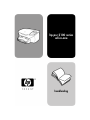 1
1
-
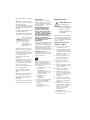 2
2
-
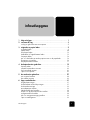 3
3
-
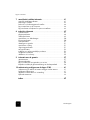 4
4
-
 5
5
-
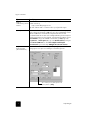 6
6
-
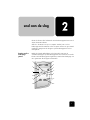 7
7
-
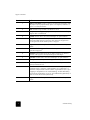 8
8
-
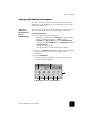 9
9
-
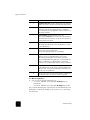 10
10
-
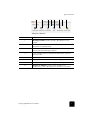 11
11
-
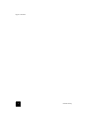 12
12
-
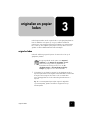 13
13
-
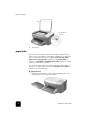 14
14
-
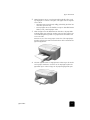 15
15
-
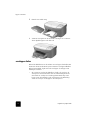 16
16
-
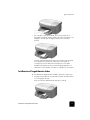 17
17
-
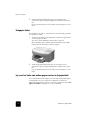 18
18
-
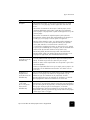 19
19
-
 20
20
-
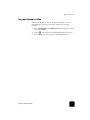 21
21
-
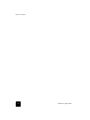 22
22
-
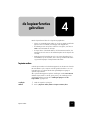 23
23
-
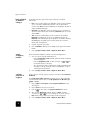 24
24
-
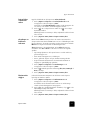 25
25
-
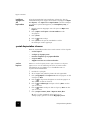 26
26
-
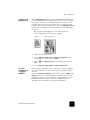 27
27
-
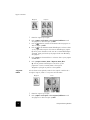 28
28
-
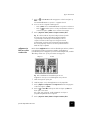 29
29
-
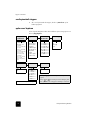 30
30
-
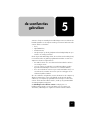 31
31
-
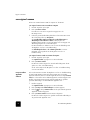 32
32
-
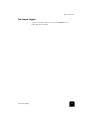 33
33
-
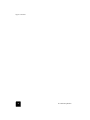 34
34
-
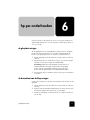 35
35
-
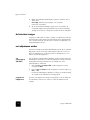 36
36
-
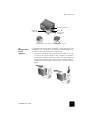 37
37
-
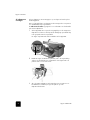 38
38
-
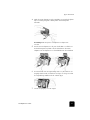 39
39
-
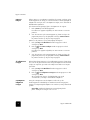 40
40
-
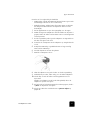 41
41
-
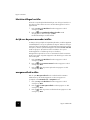 42
42
-
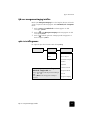 43
43
-
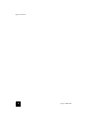 44
44
-
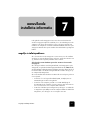 45
45
-
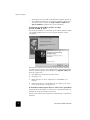 46
46
-
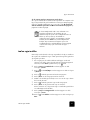 47
47
-
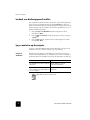 48
48
-
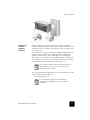 49
49
-
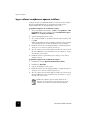 50
50
-
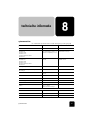 51
51
-
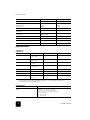 52
52
-
 53
53
-
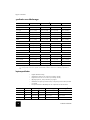 54
54
-
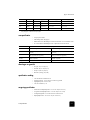 55
55
-
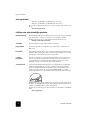 56
56
-
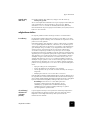 57
57
-
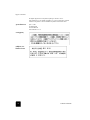 58
58
-
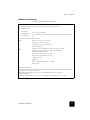 59
59
-
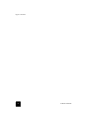 60
60
-
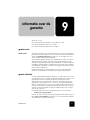 61
61
-
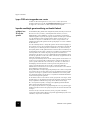 62
62
-
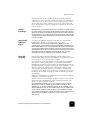 63
63
-
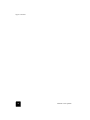 64
64
-
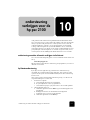 65
65
-
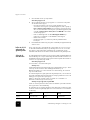 66
66
-
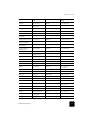 67
67
-
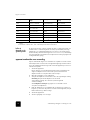 68
68
-
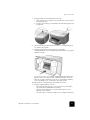 69
69
-
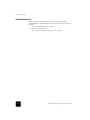 70
70
-
 71
71
-
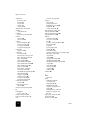 72
72
-
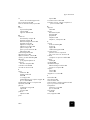 73
73
-
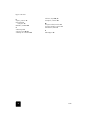 74
74
-
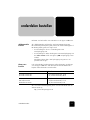 75
75
-
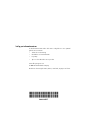 76
76
HP PSC 2108 de handleiding
- Type
- de handleiding
- Deze handleiding is ook geschikt voor
Gerelateerde papieren
-
HP PSC 1110 de handleiding
-
HP PSC 2210 All-in-One Printer series Handleiding
-
HP PSC 1310 All-in-One Printer series de handleiding
-
HP PSC 1350/1340 All-in-One Printer series de handleiding
-
HP PSC 2350 series Handleiding
-
HP PSC 1610 All-in-One Handleiding
-
HP PSC 1400 All-in-One Printer series Handleiding
-
HP PSC 2450 Photosmart de handleiding
-
HP Officejet 4100 All-in-One Printer series Referentie gids
-
HP PSC 2500 Photosmart All-in-One Printer series Referentie gids